Page 1

Dell Wyse 5470 Thin Client
Manual de Serviço
Page 2

Identifier GUID-5B8DE7B7-879F-45A4-88E0-732155904029
Version 13
Status Translation Validated
Notas, avisos e advertências
NOTA: Uma NOTA indica informações importantes que ajudam você a usar melhor o seu produto.
CUIDADO: um AVISO indica possíveis danos ao hardware ou a possibilidade de perda de dados e informa como evitar o
problema.
ATENÇÃO: uma ADVERTÊNCIA indica possíveis danos à propriedade, lesões corporais ou risco de morte.
© 2019-2020 Dell Inc. ou suas subsidiárias. Todos os direitos reservados. A Dell, a EMC, e outras marcas são marcas comerciais da
Dell Inc. ou suas subsidiárias. Outras marcas podem ser marcas comerciais de seus respectivos proprietários.
Rev. A01
Page 3

Índice
1 Como trabalhar em seu Thin Client.................................................................................................6
Instruções de segurança.......................................................................................................................................................6
Antes de trabalhar em seu thin client..................................................................................................................................7
Precauções de segurança.....................................................................................................................................................7
Proteção contra descarga eletrostática............................................................................................................................. 8
Kit de serviço em campo contra descargas eletrostáticas...............................................................................................8
Transporte de componentes sensíveis............................................................................................................................... 9
Depois de trabalhar em seu thin client.............................................................................................................................. 10
2 Principais componentes do seu thin client..................................................................................... 11
3 Como remover e instalar componentes......................................................................................... 12
Ferramentas recomendadas............................................................................................................................................... 12
Lista de parafusos................................................................................................................................................................ 12
Cartão SD..............................................................................................................................................................................13
Como remover o cartão SD.......................................................................................................................................... 13
Como instalar o cartão SD............................................................................................................................................ 14
Tampa da base..................................................................................................................................................................... 15
Como remover a tampa da base.................................................................................................................................. 15
Como instalar a tampa da base.....................................................................................................................................17
Bateria....................................................................................................................................................................................19
Precauções com a bateria de íon de lítio.....................................................................................................................19
Remover a bateria......................................................................................................................................................... 20
Como instalar a bateria.................................................................................................................................................. 21
Módulos de memória...........................................................................................................................................................22
Como remover o módulo de memória.........................................................................................................................22
Instalar o módulo de memória...................................................................................................................................... 23
Unidade de estado sólido....................................................................................................................................................24
Como remover a unidade de estado sólido M.2........................................................................................................ 24
Como instalar a unidade de estado sólido M.2...........................................................................................................25
Alto-falantes.........................................................................................................................................................................26
Remover os alto-falantes............................................................................................................................................. 26
Como instalar os alto-falantes..................................................................................................................................... 26
Leitor CAC............................................................................................................................................................................ 27
Remover o leitor CAC....................................................................................................................................................27
Como instalar o leitor CAC........................................................................................................................................... 28
Placa WLAN......................................................................................................................................................................... 29
Como remover a placa WLAN..................................................................................................................................... 29
Como instalar a placa WLAN........................................................................................................................................30
Placa de E/S......................................................................................................................................................................... 31
Como remover a placa de E/S..................................................................................................................................... 31
Como instalar a placa de E/S.......................................................................................................................................32
Bateria de célula tipo moeda.............................................................................................................................................. 33
Remover a bateria de célula tipo moeda.....................................................................................................................33
Índice 3
Page 4

Como instalar a bateria de célula tipo moeda.............................................................................................................34
Touchpad..............................................................................................................................................................................35
Como remover o conjunto do touchpad.....................................................................................................................35
Como instalar o conjunto do touchpad.......................................................................................................................36
Placa secundária VGA.........................................................................................................................................................38
Como remover a placa secundária VGA..................................................................................................................... 38
Como instalar a placa secundária VGA....................................................................................................................... 39
Conjunto da tela...................................................................................................................................................................40
Como remover o conjunto da tela...............................................................................................................................40
Como instalar o conjunto da tela................................................................................................................................. 43
Placa do botão liga/desliga................................................................................................................................................ 45
Como remover a placa do botão liga/desliga.............................................................................................................45
Como instalar a placa do botão liga/desliga...............................................................................................................46
Dissipador de calor.............................................................................................................................................................. 48
Remover o dissipador de calor.....................................................................................................................................48
Como instalar o dissipador de calor.............................................................................................................................48
Placa de sistema..................................................................................................................................................................49
Como remover a placa do sistema.............................................................................................................................. 49
Instalar a placa do sistema............................................................................................................................................52
Porta do adaptador de energia..........................................................................................................................................54
Como remover a porta do adaptador de alimentação.............................................................................................. 54
Como instalar a porta do adaptador de alimentação................................................................................................ 55
Bezel da tela.........................................................................................................................................................................56
Como remover a tampa frontal da tela.......................................................................................................................56
Como instalar a tampa frontal da tela......................................................................................................................... 57
Painel da tela........................................................................................................................................................................59
Como remover o painel da tela.................................................................................................................................... 59
Como instalar o painel da tela....................................................................................................................................... 61
Câmera..................................................................................................................................................................................64
Como remover a câmera.............................................................................................................................................. 64
Como instalar a câmera................................................................................................................................................ 65
Conjunto do apoio para as mãos e teclado.......................................................................................................................67
Como remover o conjunto do apoio para as mãos e teclado...................................................................................67
Como instalar o conjunto do apoio para as mãos e teclado.....................................................................................68
4 Configuração do sistema.............................................................................................................69
Como acessar configurações do BIOS do thin client......................................................................................................69
Visão geral da configuração do sistema........................................................................................................................... 69
Sequência de inicialização.................................................................................................................................................. 69
Teclas de navegação...........................................................................................................................................................70
Opções gerais da tela..........................................................................................................................................................70
Configuração do sistema.....................................................................................................................................................71
Opções da tela de vídeo......................................................................................................................................................74
Opções da tela de segurança.............................................................................................................................................74
Opções da tela de inicialização segura..............................................................................................................................76
Opções da tela de Intel Software Guard Extensions...................................................................................................... 76
Opções da tela de desempenho.........................................................................................................................................77
Gerenciamento de energia..................................................................................................................................................77
Comportamento do POST..................................................................................................................................................79
Opções de rede sem fio......................................................................................................................................................80
4
Índice
Page 5

Opções da tela de suporte à virtualização....................................................................................................................... 80
Opções da tela de manutenção.........................................................................................................................................80
Logs do sistema....................................................................................................................................................................81
5 Solucionar problemas em seu sistema.......................................................................................... 82
Diagnóstico da avaliação avançada de pré-inicialização do sistema.............................................................................82
Como executar o diagnóstico ePSA..................................................................................................................................82
LED de status da bateria.................................................................................................................................................... 83
LED de diagnóstico..............................................................................................................................................................84
Comportamento da alimentação....................................................................................................................................... 85
6 Como obter ajuda....................................................................................................................... 86
Como entrar em contato com a Dell.................................................................................................................................86
Índice 5
Page 6

Identifier GUID-8BF0DC41-812F-4313-BDA3-63E9D52DB062
Version 1
Status Translation approved
Como trabalhar em seu Thin Client
Identifier GUID-96D7D2A5-7A52-4CBF-B26B-4C40E8B07F89
Version 2
Status Translation approved
Instruções de segurança.
Pré-requisitos
Use as diretrizes de segurança a seguir para proteger o seu thin client contra possíveis danos e garantir sua segurança pessoal. A menos
que seja especificado de outra forma, cada procedimento supõe que as seguintes condições são verdadeiras:
• Você leu as informações de segurança fornecidas com o thin client.
• Um componente pode ser substituído ou, se tiver sido adquirido separadamente, pode ser instalado executando-se o procedimento de
remoção na ordem inversa.
Sobre esta tarefa
ATENÇÃO:
concluído o trabalho na parte interna do computador, recoloque todas as tampas, painéis e parafusos antes de conectar
à fonte de energia.
Desconecte todas as fontes de alimentação antes de abrir a tampa ou os painéis do thin client. Depois de
1
NOTA: Antes de trabalhar no seu thin client, siga as instruções de segurança fornecidas com o thin client. Para mais
informações sobre as práticas de segurança recomendadas, consulte a página inicial sobre conformidade normativa em
www.Dell.com/regulatory_compliance.
CUIDADO: Vários reparos podem ser feitos unicamente por um técnico credenciado. Você deve executar apenas reparos
simples ou solucionar problemas simples conforme autorizado na documentação do produto ou como instruído pela
equipe de serviço e suporte por telefone ou on-line da Dell. Danos decorrentes de mão-de-obra não autorizada pela Dell
não serão cobertos pela garantia. Leia e siga as instruções de segurança fornecidas com o produto.
CUIDADO: Para evitar descargas eletrostáticas, aterre-se usando uma pulseira antiestática ou toque periodicamente em
uma superfície metálica não pintada (por exemplo, um conector na parte traseira do thin client).
CUIDADO: Manuseie os componentes e placas com cuidado. Não toque nos componentes ou nos contatos da placa.
Segure a placa pelas bordas ou pelo suporte metálico de montagem. Segure os componentes, como processadores,
pelas bordas e não pelos pinos.
CUIDADO: Ao desconectar um cabo, puxe-o pelo conector ou pela aba de puxar e nunca pelo próprio cabo. Alguns cabos
possuem conectores com presilhas de travamento. Se for desconectar esse tipo de cabo, pressione as presilhas de
travamento antes de desconectá-lo. Ao separar conectores, mantenha-os alinhados para evitar que os pinos sejam
entortados. Além disso, antes de conectar um cabo, verifique se ambos os conectores estão corretamente orientados e
alinhados.
NOTA: A cor do seu thin client e de determinados componentes pode ser diferente daquela mostrada neste documento.
6 Como trabalhar em seu Thin Client
Page 7

Identifier GUID-DBE72443-E10B-44B4-82E0-520834EF2478
Version 1
Status Translation approved
Antes de trabalhar em seu thin client
Você deve executar as etapas a seguir antes de trabalhar no Thin Client:
Sobre esta tarefa
NOTA: Para obter informações adicionais sobre as melhores práticas de segurança, consulte a página inicial de
Conformidade regulamentar em www.Dell.com/regulatory_compliance (em Inglês).
Etapas
1. Salve e feche todos os arquivos abertos e saia de todos os aplicativos abertos.
2. Clique em Iniciar > Alimentação > Desligar para desligar seu thin client.
NOTA: Para instruções de desligamento, consulte a documentação do respectivo sistema operacional em
www.Dell.com/support.
3. Desconecte o thin client e todos os dispositivos conectados de suas tomadas elétricas.
4. Desconecte todos os cabos de rede do seu thin client.
5. Desconecte todos os dispositivos e periféricos conectados, como teclado, mouse e monitor externo, do seu Thin Client.
Identifier
Version 1
Status Translation approved
GUID-4D4F8C76-4BEE-447D-AB63-234595D6FE17
Precauções de segurança
O capítulo sobre precauções de segurança apresenta detalhes com as etapas principais a serem adotadas antes de executar quaisquer
instruções de desmontagem.
Observe as seguintes precauções de segurança antes de executar qualquer instalação ou procedimentos de quebra/reparo que envolvem
desmontagem ou remontagem:
• Desligue o sistema e todos os periféricos conectados a ele.
• Desconecte o sistema e todos os periféricos conectados da energia CA.
• Desconecte todos os cabos de rede, telefone ou linhas de telecomunicações do sistema.
• Use um kit de serviço em campo ESD quando trabalhar no thin client para evitar danos causados por descarga eletrostática (ESD).
• Após remover um componente do sistema, coloque com cuidado o componente removido num tapete antiestático.
• Use calçados com solas de borracha não condutora para reduzir a chance de eletrochoque.
Alimentação do modo de espera
Produtos Dell com alimentação de espera devem ser completamente desconectados antes que a caixa seja aberta. Os sistemas que
incorporam alimentação de espera são alimentados essencialmente enquanto desligados. A alimentação interna permite que o sistema seja
ligado remotamente (wake-on-LAN), entre em modo de suspensão e tenha outros recursos para gerenciamento de energia avançados.
Depois de desconectar, mantenha pressionando o botão liga/desliga por 15 segundos para descarregar a energia residual da placa do
sistema. Remova a bateria do Thin Client.
União
União é um método de conexão de dois ou mais fios terra ao mesmo potencial elétrico. Isso é feito por meio do uso de um kit de serviço
em campo contra descargas eletrostáticas (ESD). Quando for conectar um fio de união, verifique se ele está conectado a um metal
descoberto, e nunca a uma superfície pintada ou que não seja de metal. A pulseira antiestática deve ser presa e ficar em total contato com
a pele, e certifique-se sempre de tirar quaisquer joias como, por exemplo, relógios, pulseiras e anéis antes da sua união com o equipamento.
Como trabalhar em seu Thin Client
7
Page 8

Identifier GUID-2EBD034B-FA57-4E78-BA70-C42527E178B4
Version 1
Status Translation approved
Proteção contra descarga eletrostática
As descargas eletrostáticas são uma grande preocupação ao manusear componentes eletrônicos, principalmente componentes sensíveis,
como placas de expansão, processadores, DIMMs de memória e placas de sistema. Cargas pequenas podem danificar circuitos de modo
não evidente, por exemplo, causando problemas intermitentes ou encurtando a vida útil do produto. Conforme a indústria pressiona por
requisitos de menor consumo de energia e maior densidade, a proteção contra descargas eletrostáticas é uma preocupação crescente.
Devido ao aumento de densidade dos semicondutores usados nos produtos Dell mais recentes, a sensibilidade a dano por estática agora
está maior do que nos produtos Dell anteriores. Por esse motivo, alguns métodos anteriormente aprovados de manusear peças já não mais
se aplicam.
Há dois tipos reconhecidos de danos por descargas eletrostáticas: falhas catastróficas e intermitentes.
• Catastróficas: as falhas catastróficas representam aproximadamente 20% das falhas relacionadas a descargas eletrostáticas. Os
danos causam uma imediata e completa perda de funcionalidade do dispositivo. Um exemplo de falha catastrófica é um DIMM de
memória que tenha recebido um choque estático e imediatamente gera um sintoma "Falha de POST/Falha de vídeo" com um código
de bipe emitido para memória ausente ou não funcional.
• Intermitentes: as falhas intermitentes representam aproximadamente 80% das falhas relacionadas a descargas eletrostáticas. A alta
taxa de falhas intermitentes significa que, na maioria das vezes em que ocorre o dano, ele não é reconhecido imediatamente. O DIMM
recebe um choque estático, mas a trilha é meramente debilitada e não produz imediatamente sintomas relacionados aos danos. A trilha
debilitada pode demorar semanas ou meses para derreter, entretanto, pode causar degradação da integridade da memória, erros de
memória intermitentes etc.
O tipo mais difícil de dano para ser reconhecido e solucionado é a falha intermitente (também chamada de "latência").
Faça o seguinte para evitar danos causados por descargas eletrostáticas:
• Use uma pulseira contra descargas eletrostáticas com fio devidamente aterrada. O uso de pulseiras antiestáticas sem fio não é mais
permitido; elas não fornecem proteção adequada. Tocar o chassi antes de manusear peças não garante uma proteção contra
descargas eletrostáticas adequada em peças com maior sensibilidade para danos decorrentes de descargas eletrostáticas.
• Manuseie todos os componentes sensíveis à estática em áreas livres de estática. Se possível, use coberturas de bancadas e proteções
para piso antiestáticas.
• Quando estiver retirando um componente sensível a estática de sua embalagem de envio, não o remova do material de embalagem
antiestático até o momento da instalação. Antes de abrir a embalagem antiestática, certifique-se de descarregar a eletricidade estática
do seu corpo.
• Antes de transportar um componente sensível a estática, coloque-o em um recipiente ou embalagem antiestático.
Identifier
Version 1
Status Translation approved
GUID-1126BEAF-5DE3-461D-8AD7-A3C01AC3EB70
Kit de serviço em campo contra descargas eletrostáticas
O kit de serviço de campo não monitorado é o usado mais frequentemente. Cada kit de serviço em campo contém três componentes
principais: tapete antiestático, pulseira antiestática e fio de união.
Componentes de um kit de serviço de campo ESD
Os componentes de um kit de serviço de campo ESD são:
• Esteira antiestática: a esteira antiestática é dissipadora e peças podem ser colocadas sobre ela durante procedimentos de serviço e
manutenção. Quando for usar um tapete antiestático, sua pulseira antiestática deve ser ajustada e o fio de união deve ser conectado
ao tapete e ao metal descoberto no sistema sendo trabalhado. Depois de implementar o tapete adequadamente, as peças de serviço
podem ser removidas do invólucro contra descargas eletrostáticas e colocadas diretamente no tapete. Os itens sensíveis a descargas
eletrostáticas estão seguros na sua mão, no tapete contra descargas eletrostáticas, no sistema e dentro do invólucro.
• Pulseira antiestática e fio de união: a pulseira antiestática e o fio de união podem ser conectados diretamente entre o seu pulso e o
metal descoberto no hardware se o tapete contra descargas eletrostáticas não for obrigatório, ou conectados ao tapete antiestático
para proteger o hardware temporariamente colocado no tapete. A conexão física da pulseira antiestática e do fio de união entre a sua
pele, o tapete contra descargas eletrostáticas e o hardware é conhecida como união. Use somente kits de serviço em campo com uma
pulseira antiestática, um tapete e um fio de vinculação. Nunca use pulseiras antiestáticas sem fio. Saiba que os fios internos de uma
8
Como trabalhar em seu Thin Client
Page 9

pulseira antiestática estão sempre propensos a danos devido a desgaste e uso normal e precisam ser verificados regularmente com um
testador de pulseira para evitar danos acidentais de hardware devido a descargas eletrostáticas. É recomendável testar a pulseira
antiestática e o fio de união no mínimo uma vez por semana.
• Testador de pulseira antiestática: os fios no interior de uma pulseira contra descargas eletrostáticas são propensos a danos com o
passar do tempo. Quando for usar um kit não monitorado, é uma prática recomendada testar regularmente a pulseira antes de cada
chamada de serviço e, no mínimo, uma vez por semana. Um testador de pulseira antiestática é o melhor método para fazer este teste.
Se você não tiver seu próprio testador de pulseira antiestática, verifique com o seu escritório regional para saber se eles têm um. Para
executar o teste, conecte o fio de união da pulseira antiestática ao testador com a pulseira presa ao seu pulso e pressione o botão para
testar. Um LED verde acende se o teste for bem-sucedido; um LED vermelho acende e um alarme soa se o teste falhar.
• Elementos isolantes: é essencial manter os dispositivos sensíveis a descargas eletrostáticas, como invólucros plásticos de dissipador
de calor, afastados de peças internas isolantes e que muitas vezes estão altamente carregados.
• Ambiente operacional: Antes da implementação do kit de serviço em campo contra descargas eletrostáticas, avalie a situação nas
instalações do cliente. Por exemplo, implementar o kit em um ambiente de servidor é diferente de em um desktop ou em um ambiente
portátil. Servidores normalmente estão instalados em um rack dentro de um data center; desktops ou dispositivos portáteis geralmente
são colocados em mesas de escritórios ou baias. Procure sempre uma área de trabalho grande, plana e aberta, livre de desordem e
grande o suficiente para implementar o kit contra descargas eletrostáticas, com espaço adicional para acomodar o tipo de sistema que
será reparado. O espaço deve também estar livre de isolantes que podem causar um evento de descarga eletrostática. Na área de
trabalho, isolantes, como isopores e outros plásticos, devem sempre ser afastados pelo menos 12 polegadas ou 30 centímetros das
peças sensíveis antes de manusear fisicamente quaisquer componentes de hardware.
• Invólucro ESD: todos os dispositivos sensíveis a descargas eletrostáticas precisam ser enviados e recebidos em embalagem
antiestática. De preferência, invólucros metálicos blindados contra estática. No entanto, você deve sempre devolver a peça danificada
usando o mesmo invólucro contra descargas eletrostáticas e embalagem na qual a nova peça foi recebida. O invólucro contra
descargas eletrostáticas deve ser dobrado e fechado com fita adesiva, e o mesmo material de embalagem de espuma deve ser usado
na caixa original da peça recebida. Os dispositivos sensíveis a descargas eletrostáticas devem ser removidos da embalagem apenas
para serem colocados uma superfície de trabalho protegida contra descargas eletrostáticas, e as peças não devem jamais ser
colocadas em cima do invólucro contra descargas eletrostáticas, pois apenas a parte interna do invólucro é blindada. Sempre coloque
as peças na sua mão, no tapete contra descargas eletrostáticas, no sistema ou dentro do invólucro antiestático.
• Transporte de componentes sensíveis: quando for transportar componentes sensíveis a descargas eletrostáticas, como peças de
reposição ou peças a serem devolvidas à Dell, é essencial colocar essas peças nos invólucros antiestáticos para assegurar um
transporte seguro
Resumo da proteção contra descargas eletrostáticas
É altamente recomendado que todos os técnicos de serviço de campo usem a tradicional pulseira antiestática contra descargas
eletrostáticas com fio e o tapete antiestático sempre que forem trabalhar em produtos Dell. Além disso, é extremamente importante que
os técnicos mantenham as peças sensíveis separadas de todas as peças isolantes durante o serviço e usem invólucros antiestáticos para o
transporte de componentes sensíveis.
Identifier
Version 1
Status Translation approved
GUID-67DFBB92-0437-429B-9EDC-8F81A68E4397
Transporte de componentes sensíveis
Quando for transportar componentes sensíveis a descargas eletrostáticas, como peças de reposição ou peças a serem devolvidas à Dell, é
essencial colocar essas peças nos invólucros antiestáticos para assegurar um transporte seguro.
Levantação de equipamentos
Siga as diretrizes a seguir ao levantar equipamentos pesados:
CUIDADO:
mecânica.
1. Tenha uma base firme e equilibrada. Mantenha seus pés afastados, virados para fora, para formar uma base estável.
2. Contraia a musculatura abdominal. A musculatura abdominal suporta a sua coluna quando você levanta, compensando a força da
carga.
3. Levante com as pernas, não com as costas.
4. Mantenha a carga próxima. Quanto mais próxima estiver da sua coluna, menos força exercerá sobre as suas costas.
5. Mantenha a coluna ereta ao levantar ou abaixar a carga. Não adicione o peso do seu corpo à carga. Evite torcer o seu corpo e as
costas.
6. Siga as mesmas técnicas na ordem inversa para descer a carga.
Não levante mais do que 50 libras. Sempre obtenha recursos adicionais ou use um dispositivo de elevação
Como trabalhar em seu Thin Client
9
Page 10
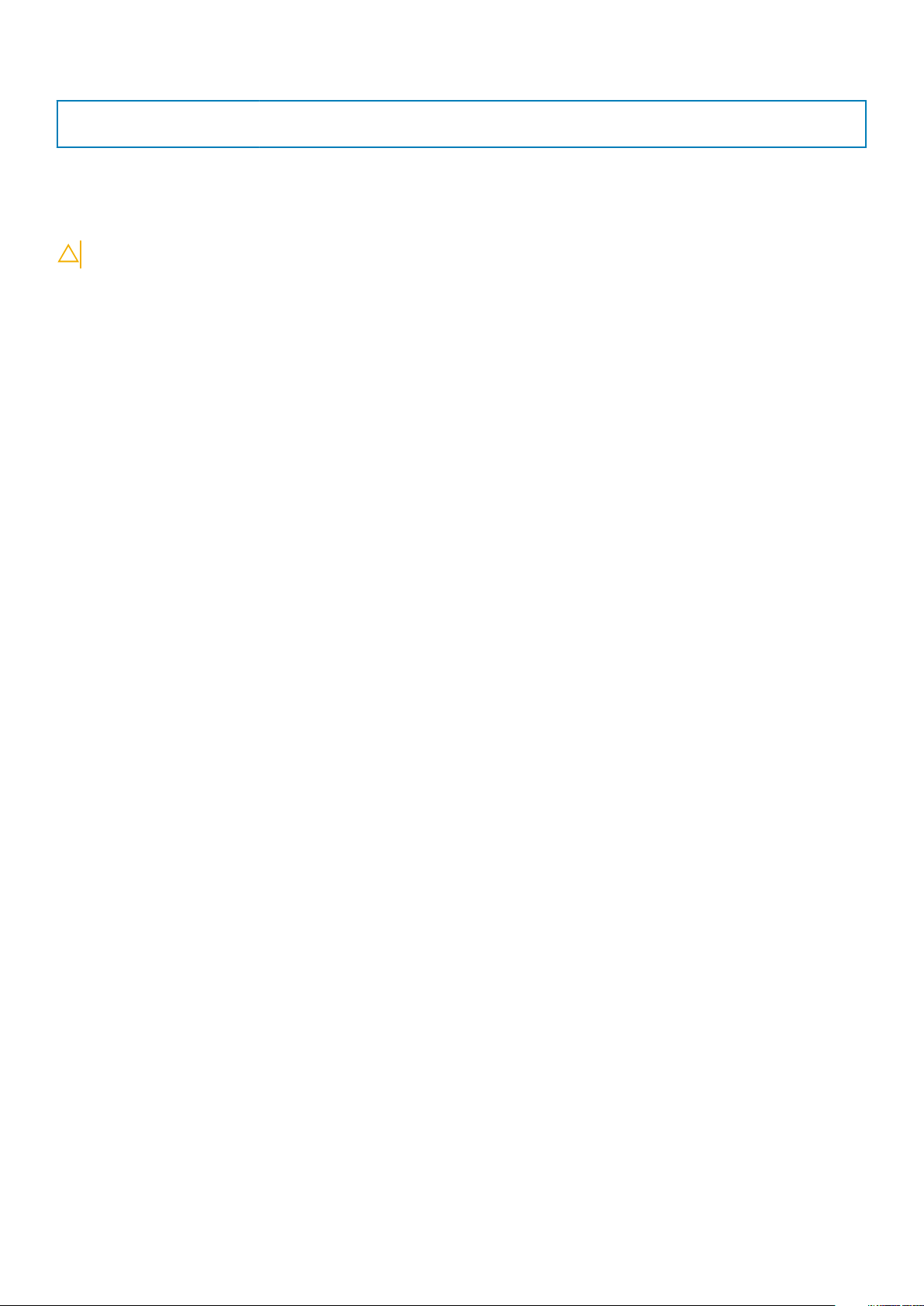
Identifier GUID-65E9B858-55C6-432E-A89D-7E1AC14CF785
Version 1
Status Translation approved
Depois de trabalhar em seu thin client
Sobre esta tarefa
CUIDADO: Não deixe parafusos soltos ou frouxos dentro do Thin Client. Isso pode danificar o thin client.
Etapas
1. Recoloque todos os parafusos e verifique se nenhum parafuso solto foi esquecido dentro do Thin Client.
2. Conecte todos os dispositivos externos, periféricos e cabos que você removeu antes de trabalhar no thin client.
3. Conecte o thin client e todos os dispositivos conectados às respectivas tomadas elétricas.
4. Ligue o seu thin client
10 Como trabalhar em seu Thin Client
Page 11

Identifier GUID-899D0473-A3F2-4C75-808C-045C3DF4B303
Version 1
Status Translation in review
Principais componentes do seu thin client
2
1. Tampa da base 2. Dissipador de calor
3. Placa de sistema 4. Bateria
5. Alto-falantes 6. Conjunto do touchpad
7. Conjunto da tela 8. Painel da base
9. Placa de E/S 10. Placa secundária VGA
11. Memória
NOTA: A Dell fornece uma lista de componentes e seus números de peça para a configuração original do sistema
adquirido. Essas peças são disponibilizadas de acordo com as coberturas de garantia adquiridas pelo cliente. Entre em
contato com o representante de vendas da Dell para conhecer as opções de compra.
Principais componentes do seu thin client 11
Page 12

Identifier GUID-9486E516-4FAF-4798-8D77-20E0AE4FB825
Version 1
Status Translation approved
Como remover e instalar componentes
Identifier GUID-D59A58BB-1E9B-41A1-B770-3A35ACC81710
Version 1
Status Translation approved
Ferramentas recomendadas
Os procedimentos descritos neste documento podem exigir as seguintes ferramentas:
• Chave Phillips: tamanhos #0, #1 e #2
• Haste plástica
3
Identifier
Version 1
Status Translation approved
GUID-766A4319-7E42-4489-BEA0-E914B7715543
Lista de parafusos
Esta seção fornece informações detalhadas sobre os parafusos disponíveis no thin client.
Tabela 1. Lista de parafusos
Componentes Preso a(o) Tipo do parafuso Quantidade Imagem do parafuso
Tampa da base Conjunto do apoio para as
mãos e teclado
Placa térmica da unidade
de estado sólido
Unidade de estado sólido Conjunto do apoio para as
Bateria Conjunto do apoio para as
Leitor CAC Conjunto do apoio para as
Placa WLAN System board M2 x 3 1
Conjunto do apoio para as
mãos e teclado
mãos e teclado
mãos e teclado
mãos e teclado
M2,5 x 5 9
M2 x 3 1
M2 x 2 1
M2 x 3 4
M2 x 3 4
placa de E/S Conjunto do apoio para as
mãos e teclado
Suporte do touchpad Conjunto do apoio para as
mãos e teclado
Touchpad Conjunto do apoio para as
mãos e teclado
Placa secundária VGA Conjunto do apoio para as
mãos e teclado
Dissipador de calor Conjunto do apoio para as
mãos e teclado e placa de
sistema
12 Como remover e instalar componentes
M2 x 3 2
M2 x 2 3
M2 x 2 4
M2 x 3 2
M2 x 3 6
Page 13

Componentes Preso a(o) Tipo do parafuso Quantidade Imagem do parafuso
Conjunto da tela Conjunto do apoio para as
mãos e teclado e placa de
sistema
Placa do botão liga/
desliga
Conjunto do apoio para as
mãos e teclado
M2,5 x 5 6
M2 x 3 1
System board Conjunto do apoio para as
mãos e teclado
System board Conjunto do apoio para as
mãos e teclado
Conector do adaptador
de energia
Painel da tela Tampa traseira e
Painel da tela Tampa traseira e
Identifier GUID-253A5FC9-6D21-459C-8923-C581A6B25B37
Version 1
Status Translation approved
System board M2 x 3 1
dobradiças da tela
dobradiças da tela
M2 x 3 3
M2 x 2 2
M2,5 x 5 6
M2 x 2 2
Cartão SD
Identifier
Version 1
Status Translation approved
Como remover o cartão SD
GUID-0A547057-6CFA-4E1A-97A4-C7A35D16930F
Sobre esta tarefa
A imagem a seguir indica a localização do cartão SD e fornece uma representação visual do procedimento de remoção:
Como remover e instalar componentes
13
Page 14

Etapas
1. Empurre o cartão SD para liberá-lo do Thin Client.
2. Deslize o cartão SD para fora do Thin Client.
Identifier
Version 1
Status Translation approved
GUID-F09336D1-F439-4065-AD1F-9B2E93DF3CA1
Como instalar o cartão SD
Pré-requisitos
Se você estiver substituindo um componente, remova o componente existente antes de executar o procedimento de instalação.
Sobre esta tarefa
A imagem a seguir indica a localização do cartão SD e fornece uma representação visual do procedimento de instalação:
14
Como remover e instalar componentes
Page 15

Etapas
Insira o cartão SD no slot até encaixá-lo no lugar com um clique.
Identifier
Version 1
Status Translation approved
GUID-D58EDBA6-B62B-4F62-9AA0-D6BA8FA5D81F
Tampa da base
Identifier
Version 1
Status Translation approved
Como remover a tampa da base
Pré-requisitos
1. Siga o procedimento descrito em Antes de trabalhar em seu thin client.
2. Remova o cartão de memória SD.
Sobre esta tarefa
As imagens a seguir indicam a localização da tampa da base e fornecem uma representação visual do procedimento de remoção:
GUID-2230867D-6D1B-46F6-B302-D2161FB70A5A
Como remover e instalar componentes
15
Page 16

16 Como remover e instalar componentes
Page 17

Etapas
1. Solte os nove parafusos prisioneiros (M2,5 x 5) que prendem a tampa da base ao conjunto do apoio para as mãos e teclado.
2. Retire a tampa da base começando pelo canto superior direito do conjunto do apoio para as mãos e teclado.
3. Levante a tampa da base para removê-la do conjunto do apoio para as mãos e teclado.
Identifier
Version 1
Status Translation approved
GUID-B2EEF773-E4BC-4A5D-8D7A-EE63281C76CF
Como instalar a tampa da base
Pré-requisitos
Se você estiver substituindo um componente, remova o componente existente antes de executar o procedimento de instalação.
Sobre esta tarefa
As imagens a seguir indicam a localização da tampa da base e fornecem uma representação visual do procedimento de instalação:
Como remover e instalar componentes
17
Page 18

18 Como remover e instalar componentes
Page 19
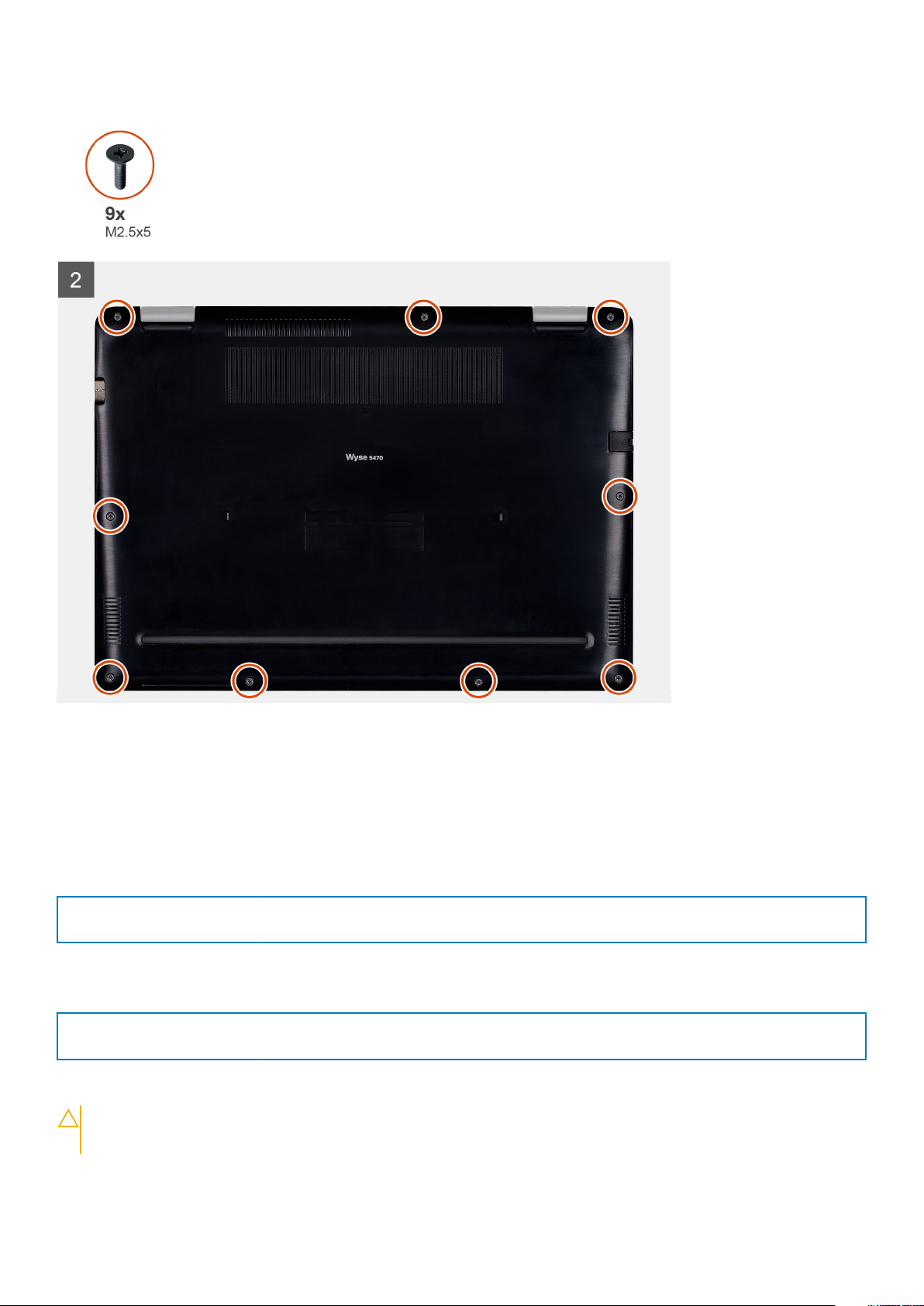
Etapas
1. Alinhe a tampa da base sobre o conjunto do apoio para as mãos e teclado e encaixe-a no lugar com um estalo.
2. Aperte os nove parafusos prisioneiros (M2,5 x 5) que prendem a tampa da base ao conjunto do apoio para as mãos e teclado.
Próximas etapas
1. Instale o cartão de memória SD.
2. Siga o procedimento descrito em Após trabalhar no seu thin client.
Identifier
Version 1
Status Translation approved
GUID-9504236B-F4DE-42D4-A8E8-E38E8FCB87A2
Bateria
Identifier
Version 1
Status Translation approved
Precauções com a bateria de íon de lítio
CUIDADO:
• Tenha cuidado ao manusear baterias de íons de lítio.
GUID-D55FB12F-1211-419C-B6D8-6DFF414F079E
Como remover e instalar componentes 19
Page 20

• Descarregue a bateria o máximo possível antes de removê-la do sistema. Isso pode ser feito desconectando o
adaptador CA do sistema para permitir que a bateria se esgote.
• Não amasse, derrube, danifique ou perfure a bateria com objetos estranhos.
• Não exponha a bateria a altas temperaturas nem desmonte os pacotes e células de bateria.
• Não aplique pressão na superfície da bateria.
• Não entorte a bateria.
• Não use ferramentas de qualquer tipo para exercer pressão sobre a bateria ou contra ela.
• Se uma bateria ficar presa em um dispositivo como resultado de inchaço, não tente soltá-la, pois perfurar, dobrar ou
quebrar uma bateria de íons de lítio pode ser perigoso. Nesse caso, entre em contato com https://www.dell.com/
support para obter assistência e instruções adicionais.
• Sempre compre baterias originais em https://www.dell.com ou de parceiros e revendedores autorizados Dell.
Identifier
Version 1
Status Translation approved
GUID-7385673D-F272-4BCF-A6D1-154F727C522E
Remover a bateria
Pré-requisitos
1. Siga o procedimento descrito em Antes de trabalhar em seu thin client.
2. Remova o cartão de memória SD.
3. Remova a tampa da base.
Sobre esta tarefa
A imagem a seguir indica a localização da bateria e fornece uma representação visual do procedimento de remoção:
Etapas
1. Desconecte o cabo da bateria da placa de sistema.
2. Remova os quatro parafusos (M2 x 3) que prendem a bateria ao conjunto do apoio para as mãos e teclado.
3. Levante a bateria para fora do conjunto apoio para as mãos e teclado.
20
Como remover e instalar componentes
Page 21

Identifier GUID-471FD1B2-5175-476C-A612-50D253A9F1AA
Version 1
Status Translation approved
Como instalar a bateria
Pré-requisitos
Se você estiver substituindo um componente, remova o componente existente antes de executar o procedimento de instalação.
Sobre esta tarefa
A imagem a seguir indica a localização da bateria e fornece uma representação visual do procedimento de instalação:
Etapas
1. Alinhe os orifícios dos parafusos na bateria aos orifícios correspondentes no conjunto do apoio para as mãos e teclado.
2. Recoloque os quatro parafusos (M2 x 4) que prendem a bateria ao conjunto do apoio para as mãos e teclado.
3. Conecte o cabo da bateria à placa de sistema.
Próximas etapas
1. Instale a tampa da base.
2. Instale o cartão de memória SD.
3. Siga o procedimento descrito em Após trabalhar no seu thin client.
Como remover e instalar componentes
21
Page 22

Identifier GUID-5D65546D-DAB2-4190-95CB-A037B40ABDE3
Version 1
Status Translation approved
Módulos de memória
Identifier GUID-550EBC4C-9B95-4D77-81B1-EFD84BB5EF76
Version 1
Status Translation approved
Como remover o módulo de memória
Pré-requisitos
1. Siga o procedimento descrito em Antes de trabalhar em seu thin client.
2. Remova o cartão de memória SD.
3. Remova a tampa da base.
4. Remova a bateria.
Sobre esta tarefa
A imagem a seguir indica a localização do módulo de memória e fornece uma representação visual do procedimento de remoção:
Etapas
1. Com a ponta dos dedos, afaste cuidadosamente os clipes de retenção para fora do módulo de memória até que ele se solte.
2. Deslize e remova o módulo de memória do slot na placa de sistema.
22
Como remover e instalar componentes
Page 23

Identifier GUID-10F59443-6920-4A4C-B267-EC4EC8A3BAE0
Version 1
Status Translation approved
Instalar o módulo de memória
Pré-requisitos
Se você estiver substituindo um componente, remova o componente existente antes de executar o procedimento de instalação.
Sobre esta tarefa
A imagem a seguir indica a localização do módulo de memória e fornece uma representação visual do procedimento de instalação:
Etapas
1. Alinhe o entalhe do módulo de memória com a aba do slot do módulo da memória.
2. Deslize o módulo com firmeza no slot em um ângulo.
3. Pressione o módulo de memória para baixo até fixá-lo na presilha.
NOTA: Se não ouvir o clique, remova o módulo de memória e reinstale-o.
Próximas etapas
1. Instale a bateria.
2. Instale a tampa da base.
3. Instale o cartão de memória SD.
4. Siga o procedimento descrito em Após trabalhar no seu thin client.
Como remover e instalar componentes
23
Page 24

Identifier GUID-A6330785-88BE-4C11-B041-B6F0464961E7
Version 1
Status Translation approved
Unidade de estado sólido
Identifier GUID-F4EBFB3D-D640-4AA0-9DCF-26D7096F06ED
Version 1
Status Translation approved
Como remover a unidade de estado sólido M.2
Pré-requisitos
1. Siga o procedimento descrito em Antes de trabalhar em seu thin client.
2. Remova o cartão de memória SD.
3. Remova a tampa da base.
4. Remova a bateria.
Sobre esta tarefa
A imagem a seguir indica a localização da unidade de estado sólido M.2 e fornece uma representação visual do procedimento de remoção:
Etapas
1. Remova o parafuso (M2 x 3) que prende a placa térmica ao conjunto do apoio para as mãos e teclado.
2. Vire a placa térmica para um lado e remova-a do Thin Client.
3. Remova o parafuso (M2 x 2) que prende a unidade de estado sólido ao conjunto do apoio para as mãos e teclado.
4. Deslize e remova a unidade de estado sólido no slot de unidade de estado sólido.
24
Como remover e instalar componentes
Page 25

Identifier GUID-71A5F2DF-0D90-4619-BF4C-748803D8CBA2
Version 1
Status Translation approved
Como instalar a unidade de estado sólido M.2
Pré-requisitos
Se você estiver substituindo um componente, remova o componente existente antes de executar o procedimento de instalação.
Sobre esta tarefa
A imagem a seguir indica a localização da unidade de estado sólido e fornece uma representação visual do procedimento de instalação:
Etapas
1. Alinhe o entalhe da unidade de estado sólido com a guia no slot da unidade e coloque-a em ângulo no respectivo slot.
2. Recoloque o parafuso (M2 x 2) que prende a unidade de estado sólido ao conjunto do apoio para as mãos e teclado.
3. Alinhe e recoloque a placa térmica no slot da unidade de estado sólido.
4. Recoloque o parafuso (M2 x 3) que prende a placa térmica ao conjunto do apoio para as mãos e teclado.
Próximas etapas
1. Instale a bateria.
2. Instale a tampa da base.
3. Instale o cartão de memória SD.
4. Siga o procedimento descrito em Após trabalhar no seu thin client.
Como remover e instalar componentes
25
Page 26

Identifier GUID-DA970829-0D70-428C-AAB5-23F88E4B41FD
Version 1
Status Translation approved
Alto-falantes
Identifier GUID-C674D065-760A-4713-9FB3-68B5738B1F1D
Version 1
Status Translation approved
Remover os alto-falantes
Pré-requisitos
1. Siga o procedimento descrito em Antes de trabalhar em seu thin client.
2. Remova o cartão de memória SD.
3. Remova a tampa da base.
4. Remova a bateria.
Sobre esta tarefa
A imagem a seguir indica a localização dos alto-falantes e fornece uma representação visual do procedimento de remoção.
Etapas
1. Desconecte o cabo do alto-falante da placa do sistema.
2. Observe o roteamento do cabo do alto-falante e remova o cabo das guias de roteamento no conjunto do apoio para as mãos e teclado.
3. Remova os alto-falantes, juntamente com o cabo, do conjunto do apoio para as mãos e teclado.
Identifier
Version 1
Status Translation approved
GUID-FC868C7D-16C9-4B08-96A7-D5B154F0C0FF
Como instalar os alto-falantes
Pré-requisitos
Se você estiver substituindo um componente, remova o componente existente antes de executar o procedimento de instalação.
26
Como remover e instalar componentes
Page 27

Sobre esta tarefa
A imagem a seguir indica a localização dos alto-falantes e fornece uma representação visual do procedimento de instalação:
Etapas
1. Utilizando as hastes de alinhamento e os anéis isolantes de borracha, coloque os alto-falantes nos slots do conjunto do apoio para as
mãos e teclado.
2. Passe o cabo dos alto-falantes através das guias de roteamento no conjunto do apoio para as mãos e teclado.
3. Conecte o cabo do alto-falante à placa de sistema.
Próximas etapas
1. Instale a bateria.
2. Instale a tampa da base.
3. Instale o cartão de memória SD.
4. Siga o procedimento descrito em Após trabalhar no seu thin client.
Identifier
Version 1
Status Translation approved
GUID-C9623C4A-0F3C-4A47-A31E-DE8D4E939EFB
Leitor CAC
Identifier
Version 1
Status Translation approved
Remover o leitor CAC
GUID-8C9E5923-36D8-4A43-971E-F27E8006A9D4
Pré-requisitos
1. Siga o procedimento descrito em Antes de trabalhar em seu thin client.
2. Remova o cartão de memória SD.
3. Remova a tampa da base.
4. Remova a bateria.
Como remover e instalar componentes
27
Page 28

Sobre esta tarefa
A imagem a seguir indica a localização do cartão SD e fornece uma representação visual do procedimento de remoção:
Etapas
1. Abra a trava e desconecte o cabo do leitor CAC da placa de sistema.
2. Remova os quatro parafusos (M2 x 3) que prendem o leitor CAC ao conjunto do apoio para as mãos e teclado.
3. Levante o leitor CAC para removê-lo do conjunto do apoio para as mãos e teclado.
Identifier
Version 1
Status Translation approved
GUID-E8CE2664-9CBA-4FF0-9EE8-7E38C593B8CD
Como instalar o leitor CAC
Pré-requisitos
Se você estiver substituindo um componente, remova o componente existente antes de executar o procedimento de instalação.
Sobre esta tarefa
A imagem a seguir indica a localização do leitor CAC e fornece uma representação visual do procedimento de instalação:
28
Como remover e instalar componentes
Page 29

Etapas
1. Alinhe os orifícios dos parafusos do leitor CAC aos orifícios correspondentes no conjunto do apoio para as mãos e teclado.
2. Recoloque os quatro parafusos (M2 x 4) que prendem o leitor CAC ao conjunto do apoio para as mãos e teclado.
3. Conecte o cabo do leitor CAC no respectivo conector na placa de sistema e feche a trava para prender o cabo.
Próximas etapas
1. Instale a bateria.
2. Instale a tampa da base.
3. Instale o cartão de memória SD.
4. Siga o procedimento descrito em Após trabalhar no seu thin client.
Identifier
Version 1
Status Translation approved
GUID-3A5B0BA1-6C66-4949-B86D-5234E9D1BCA8
Placa WLAN
Identifier
Version 1
Status Translation approved
Como remover a placa WLAN
Pré-requisitos
1. Siga o procedimento descrito em Antes de trabalhar em seu thin client.
2. Remova o cartão de memória SD.
3. Remova a tampa da base.
4. Remova a bateria.
GUID-A7BC9C38-EC49-4D58-A88F-E356E6865F58
Como remover e instalar componentes
29
Page 30

Sobre esta tarefa
A imagem a seguir indica a localização da placa WLAN e fornece uma representação visual do procedimento de remoção:
Etapas
1. Remova o parafuso (M2 x 3) que prende o suporte da placa WLAN à placa de sistema.
2. Desconecte os cabos da antena dos conectores na placa WLAN.
3. Retire a fita que prende os cabos da antena à placa de sistema.
4. Levante e remova o suporte da placa WLAN que prende os cabos da antena.
5. Deslize e retire a placa WLAN do slot.
Identifier
Version 1
Status Translation approved
GUID-545BBF37-C8FC-4D07-B043-69BA95F54CB2
Como instalar a placa WLAN
Pré-requisitos
Se você estiver substituindo um componente, remova o componente existente antes de executar o procedimento de instalação.
Sobre esta tarefa
A imagem a seguir indica a localização da placa WLAN e fornece uma representação visual do procedimento de instalação:
30
Como remover e instalar componentes
Page 31

Etapas
1. Alinhe o entalhe na placa WLAN com a guia no slot para placa e insira-a em ângulo no respectivo slot.
2. Conecte os cabos da antena à placa WLAN.
3. Cole a fita que prende os cabos da antena à placa de sistema.
4. Alinhe e posicione o suporte da placa WLAN na placa WLAN.
5. Recoloque o parafuso (M2 x 3) que prende o suporte da placa WLAN à placa WLAN
Próximas etapas
1. Instale a bateria.
2. Instale a tampa da base.
3. Instale o cartão de memória SD.
4. Siga o procedimento descrito em Após trabalhar no seu thin client.
Identifier
Version 1
Status Translation approved
GUID-CE48BF08-DAA6-43B7-BA67-4AD063984082
Placa de E/S
Identifier
Version 1
Status Translation approved
Como remover a placa de E/S
Pré-requisitos
1. Siga o procedimento descrito em Antes de trabalhar em seu thin client.
2. Remova o cartão de memória SD.
3. Remova a tampa da base.
4. Remova a bateria.
5. Remova o leitor CAC.
GUID-6B423497-5513-47F6-9203-B0F1D20B78B8
Como remover e instalar componentes
31
Page 32

Sobre esta tarefa
A imagem a seguir indica a localização da placa de E/S e fornece uma representação visual do procedimento de remoção:
Etapas
1. Abra a trava e desconecte o cabo de placa de E/S da placa de sistema.
2. Retire o cabo da placa de E/S do conjunto do apoio para as mãos e teclado.
3. Remova os dois parafusos (M2 x 3) que prendem a placa de E/S ao conjunto do apoio para as mãos e teclado.
4. Remova a placa de E/S, juntamente com o cabo, do conjunto do apoio para as mãos e teclado.
Identifier
Version 1
Status Translation approved
GUID-60A41E03-61D0-43D8-8050-31DD34340163
Como instalar a placa de E/S
Pré-requisitos
Se você estiver substituindo um componente, remova o componente existente antes de executar o procedimento de instalação.
Sobre esta tarefa
A imagem a seguir indica a localização da placa de E/S e fornece uma representação visual do procedimento de instalação:
32
Como remover e instalar componentes
Page 33

Etapas
1. Utilizando as hastes de alinhamento, coloque a placa de E/S no conjunto do apoio para as mãos e teclado.
2. Recoloque os dois parafusos (M2 x 3) que prendem a placa de E/S ao conjunto do apoio para as mãos e teclado.
3. Prenda o cabo da placa de E/S ao conjunto do apoio para as mãos e teclado.
4. Conecte o cabo da placa de E/S à placa de sistema e feche a trava para prender o cabo.
Próximas etapas
1. Instale o leitor CAC.
2. Instale a bateria.
3. Instale a tampa da base.
4. Instale o cartão de memória SD.
5. Siga o procedimento descrito em Após trabalhar no seu thin client.
Identifier
Version 1
Status Translation approved
GUID-93C40AC9-7E6B-4413-9D4F-83E4CA2D567F
Bateria de célula tipo moeda
Identifier
Version 1
Status Translation approved
Remover a bateria de célula tipo moeda
Pré-requisitos
1. Siga o procedimento descrito em Antes de trabalhar em seu thin client.
2. Substituição do cartão de memória SD.
GUID-B5B86F47-657D-4767-9765-7E852DF7DB3D
Como remover e instalar componentes
33
Page 34

3. Substituição da tampa da base.
4. Substituição da bateria.
5. Substituição do Leitor CAC.
6. Substituição da placa de E/S.
Sobre esta tarefa
A imagem a seguir indica a localização da bateria de célula tipo moeda e fornece uma representação visual do procedimento de remoção:
Etapas
1. Vire a placa de E/S.
2. Usando um estilete plástico, retire cuidadosamente a bateria de célula tipo moeda do slot na placa de E/S.
3. Remova a bateria de célula tipo moeda do Thin Client.
Identifier
Version 1
Status Translation approved
GUID-E922018E-E06E-4B46-BB4B-021E15092224
Como instalar a bateria de célula tipo moeda
Pré-requisitos
Se você estiver substituindo um componente, remova o componente existente antes de executar o procedimento de instalação.
Sobre esta tarefa
A imagem a seguir indica a localização da bateria de célula tipo moeda e fornece uma representação visual do procedimento de instalação:
34
Como remover e instalar componentes
Page 35

Etapas
1. Com o polo positivo voltado para cima, encaixe a bateria de célula tipo moeda no respectivo soquete na placa de E/S.
2. Pressione a bateria até encaixá-la no lugar.
Próximas etapas
1. Instale a placa de E/S.
2. Instale o leitor CAC.
3. Instale a bateria.
4. Instale a tampa da base.
5. Instale o cartão de memória SD.
6. Siga o procedimento descrito em Após trabalhar no seu thin client.
Identifier
Version 1
Status Translation approved
GUID-88269CFF-7BC7-488C-A312-F276043B1BDA
Touchpad
Identifier
Version 1
Status Translation approved
Como remover o conjunto do touchpad
Pré-requisitos
1. Siga o procedimento descrito em Antes de trabalhar em seu thin client.
2. Remova o cartão de memória SD.
3. Remova a tampa da base.
GUID-C331B7AB-BD0A-4A65-B038-B628B1A340B5
Como remover e instalar componentes
35
Page 36

4. Remova a bateria.
Sobre esta tarefa
A imagem a seguir indica a localização do conjunto do touchpad e fornece uma representação visual do procedimento de remoção:
Etapas
1. Remova os três parafusos (M2 x 2) que prendem o suporte do touchpad ao conjunto do apoio para as mãos e teclado.
2. Retire a fita que prende o suporte.
3. Levante o suporte do touchpad e remova-o do conjunto do apoio para as mãos e teclado.
4. Abra a trava e desconecte o cabo do touchpad da placa de sistema.
5. Retire o cabo do touchpad para removê-lo do conjunto do apoio para as mãos e teclado
6. Remova os quatro parafusos (M2 x 2) que prendem o touchpad ao conjunto do apoio para as mãos e teclado.
7. Retire as duas fitas que prendem o touchpad.
8. Levante o touchpad para removê-lo do conjunto do apoio para as mãos e teclado.
Identifier
Version 1
Status Translation approved
GUID-B035CF6F-C526-436E-BAFF-A71B63B8C2EB
Como instalar o conjunto do touchpad
Pré-requisitos
Se você estiver substituindo um componente, remova o componente existente antes de executar o procedimento de instalação.
Sobre esta tarefa
A imagem a seguir indica a localização do conjunto do touchpad e fornece uma representação visual do procedimento de instalação:
36
Como remover e instalar componentes
Page 37

Etapas
1. Coloque o touchpad no slot no conjunto do apoio para as mãos e teclado.
2. Recoloque os quatro parafusos (M2 x 2) que prendem o touchpad ao conjunto do apoio para as mãos e teclado.
3. Prenda as duas fitas que prendem o touchpad.
4. Prenda o cabo do touchpad ao conjunto do apoio para as mãos e teclado.
5. Conecte o cabo do touchpad no conector da placa de sistema e feche a trava para prender o cabo.
6. Coloque o suporte do touchpad no slot do conjunto do apoio para as mãos e teclado.
7. Recoloque os três parafusos (M2 x 2) que prendem o suporte do touchpad ao conjunto do apoio para as mãos e teclado.
8. Prenda a fita que prende o suporte do touchpad ao conjunto do apoio para as mãos e teclado.
Próximas etapas
1. Instale a bateria.
2. Instale a tampa da base.
3. Instale o cartão de memória SD.
4. Siga o procedimento descrito em Após trabalhar no seu thin client.
Como remover e instalar componentes
37
Page 38

Identifier GUID-7F2749B6-0B44-4AB0-9856-6C371A02ACB4
Version 1
Status Translation approved
Placa secundária VGA
Identifier GUID-9811C141-305B-4EBF-AF53-D5343D0ABA99
Version 1
Status Translation approved
Como remover a placa secundária VGA
Pré-requisitos
1. Siga o procedimento descrito em Antes de trabalhar em seu thin client.
2. Remova o cartão de memória SD.
3. Remova a tampa da base.
4. Remova a bateria.
Sobre esta tarefa
A imagem a seguir indica a localização da placa secundária VGA e fornece uma representação visual do procedimento de remoção:
Etapas
1. Abra a trava e desconecte o cabo do leitor CAC da placa de sistema.
2. Desconecte o cabo da tela da placa de sistema.
3. Desconecte o cabo da placa secundária VGA da placa de sistema.
4. Remova os dois parafusos (M2 x 3) que prendem a placa secundária VGA ao conjunto do apoio para as mãos e teclado.
5. Retire a placa secundária VGA do sistema.
38
Como remover e instalar componentes
Page 39

Identifier GUID-D1BCBE56-D37F-4D75-8251-ADC938B438BA
Version 1
Status Translation approved
Como instalar a placa secundária VGA
Pré-requisitos
Se você estiver substituindo um componente, remova o componente existente antes de executar o procedimento de instalação.
Sobre esta tarefa
A imagem a seguir indica a localização da placa secundária VGA e fornece uma representação visual do procedimento de instalação:
Etapas
1. Alinhe os orifícios dos parafusos da placa secundária VGA com os orifícios correspondentes no conjunto do apoio para as mãos e
teclado.
2. Recoloque os dois parafusos (M2 x 3) que prendem a placa secundária VGA no conjunto do apoio para as mãos e teclado.
3. Conecte o cabo da placa VGA à placa de sistema.
4. Passe o cabo da tela pela guia de roteamento.
5. Ligue o cabo de vídeo à placa de sistema.
6. Conecte o cabo do leitor CAC no respectivo conector na placa de sistema e feche a trava para prender o cabo.
Próximas etapas
1. Instale a bateria.
2. Instale a tampa da base.
3. Instale o cartão de memória SD.
4. Siga o procedimento descrito em Após trabalhar no seu thin client.
Como remover e instalar componentes
39
Page 40

Identifier GUID-EE5BE0C2-8414-4DC4-83D5-63877B44FD23
Version 1
Status Translation approved
Conjunto da tela
Identifier GUID-38ED60FC-F154-4B96-864D-35776501F0AA
Version 1
Status Translation approved
Como remover o conjunto da tela
Pré-requisitos
1. Siga o procedimento descrito em Antes de trabalhar em seu thin client.
2. Remova o cartão de memória SD.
3. Remova a tampa da base.
4. Remova a bateria.
5. Remova a placa WLAN.
Sobre esta tarefa
As imagens a seguir indicam a localização do conjunto da tela e fornecem uma representação visual do procedimento de remoção:
40 Como remover e instalar componentes
Page 41

Como remover e instalar componentes 41
Page 42

Etapas
1. Retire a fita que prende o cabo de vídeo.
2. Abra a trava e desconecte o cabo de vídeo.
3. Remova o cabo de vídeo das guias de roteamento no conjunto do apoio para as mãos e teclado.
4. Retire a fita que prende os cabos da antena ao conjunto do apoio para as mãos e teclado.
5. Remova os seis parafusos (M2,5 x 5) que prendem as dobradiças esquerda e direita à placa de sistema e ao conjunto do apoio para as
mãos e teclado.
6. Desprenda a fita que prende a antena sem fio e desconecte as antenas da placa de sistema.
7. Desconecte o cabo de vídeo do conector na placa do sistema.
8. Levante o conjunto do apoio para as mãos e teclado em ângulo.
9. Levante as dobradiças para liberar o conjunto do apoio para as mãos e teclado e retirá-lo do conjunto da tela.
10. Deslize e remova o conjunto de apoio para os pulsos e teclado do conjunto da tela.
Depois de executar todas as etapas anteriores, ficamos com o conjunto da tela.
42
Como remover e instalar componentes
Page 43

Identifier GUID-3B99A4C8-E817-448F-8209-B2752D452481
Version 1
Status Translation approved
Como instalar o conjunto da tela
Pré-requisitos
Se você estiver substituindo um componente, remova o componente existente antes de executar o procedimento de instalação.
Sobre esta tarefa
As imagens a seguir indicam a localização do conjunto da tela e fornecem uma representação visual da instalação: procedimento:
Como remover e instalar componentes 43
Page 44

44 Como remover e instalar componentes
Page 45

Etapas
1. Alinhe e coloque o conjunto do apoio para as mãos e teclado sob as dobradiças do conjunto da tela.
2. Pressione a dobradiça para baixo na placa de sistema e no conjunto do apoio para as mãos e teclado.
3. Coloque o conjunto do apoio para as mãos e teclado no conjunto da tela.
4. Recoloque os seis parafusos (M2,5 x 5) que prendem as dobradiças esquerda e direita à placa de sistema e ao conjunto do apoio para
as mãos e teclado.
5. Passe o cabo da tela através das guias de roteamento no conjunto do apoio para as mãos e teclado.
6. Conecte o cabo da tela ao conector na placa de sistema.
7. Feche a trava para prender o cabo.
8. Cole a fita que prende o cabo do monitor à placa de sistema.
Próximas etapas
1. Instale a placa WLAN.
2. Instale a bateria.
3. Instale a tampa da base.
4. Instale o cartão de memória SD.
5. Siga o procedimento descrito em Após trabalhar no seu thin client.
Identifier
Version 1
Status Translation approved
GUID-BA0727C1-4861-4AC4-9780-5BB5AD5CAA79
Placa do botão liga/desliga
Identifier
Version 1
Status Translation approved
Como remover a placa do botão liga/desliga
Pré-requisitos
1. Siga o procedimento descrito em Antes de trabalhar em seu thin client.
2. Remova o cartão de memória SD.
3. Remova a tampa da base.
4. Remova a bateria.
Sobre esta tarefa
A imagem a seguir indica a localização do botão liga/desliga e fornece uma representação visual do procedimento de remoção:
GUID-B431F43D-0DB6-44E4-A1F7-A47A5390994A
Como remover e instalar componentes
45
Page 46
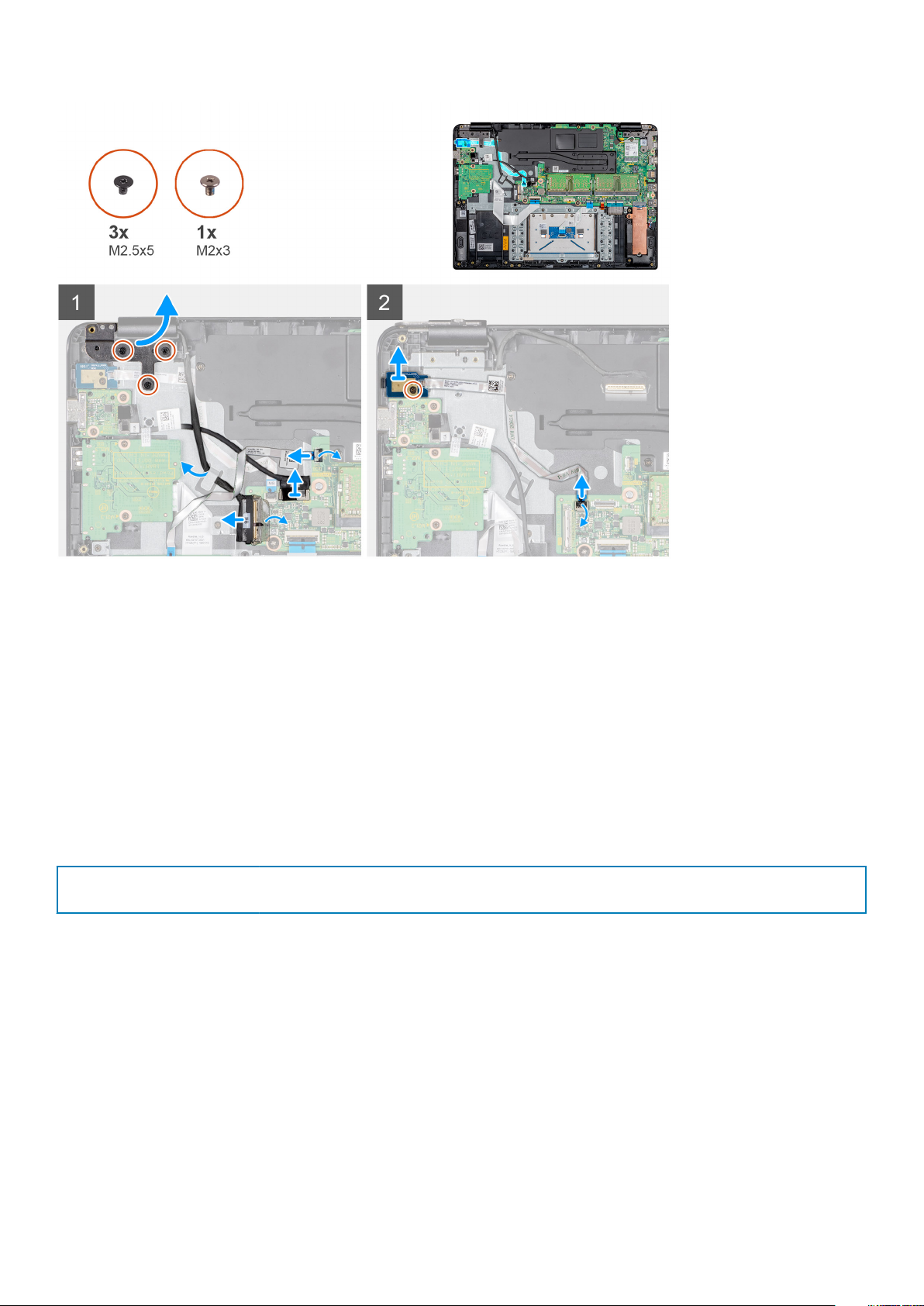
Etapas
1. Remova os três parafusos (M2,5 x 5) que prendem a dobradiça esquerda ao conjunto do apoio para as mãos e teclado.
2. Levante a dobradiça esquerda do conjunto do apoio para as mãos e teclado.
3. Abra a trava e desconecte o cabo do leitor CAC da placa de sistema.
4. Abra a trava e desconecte o cabo da placa secundária VGA da placa de sistema.
5. Retire a fita que prende o cabo da tela à placa de sistema.
6. Abra a trava e desconecte o cabo da tela da placa de sistema.
7. Remova o cabo de vídeo da guia de roteamento.
8. Abra a trava e desconecte o cabo da placa do botão liga/desliga da placa de sistema.
9. Remova o parafuso (M2 x 3) que prende a placa do botão liga/desliga ao conjunto do apoio para as mãos e teclado.
10. Retire o cabo do botão liga/desliga do conjunto do apoio para as mãos e teclado.
11. Retire a placa do botão liga/desliga, juntamente com o cabo, para fora do conjunto do apoio para as mãos e teclado.
Identifier
Version 1
Status Translation approved
GUID-711F3B21-549C-4457-9CE4-FBE5ED6DC0E5
Como instalar a placa do botão liga/desliga
Pré-requisitos
Se você estiver substituindo um componente, remova o componente existente antes de executar o procedimento de instalação.
Sobre esta tarefa
A imagem a seguir indica a localização da placa do botão liga/desliga e fornece uma representação visual do procedimento de instalação:
46
Como remover e instalar componentes
Page 47

Etapas
1. Coloque a placa do botão liga/desliga no slot no conjunto do apoio para as mãos e teclado.
2. Recoloque o parafuso (M2 x 3) que prende a placa do botão liga/desliga ao conjunto do apoio para as mãos e teclado.
3. Prenda o cabo da placa do botão liga/desliga ao conjunto do apoio para as mãos e teclado.
4. Conecte o cabo do botão liga/desliga à placa de sistema e feche a trava para prender o cabo.
5. Passe o cabo da tela pela guia de roteamento.
6. Conecte o cabo de vídeo à placa de sistema e feche a trava para prender o cabo.
7. Cole a fita que prende o cabo do monitor à placa de sistema.
8. Conecte o cabo da placa secundária VGA à placa de sistema e feche a trava para prender o cabo.
9. Conecte o cabo do leitor CAC no respectivo conector na placa de sistema e feche a trava para prender o cabo.
10. Pressione a dobradiça esquerda contra o conjunto do apoio para as mãos e teclado.
11. Recoloque os três parafusos (M2,5 x 5) que prendem a dobradiça esquerda ao conjunto do apoio para as mãos e teclado.
Próximas etapas
1. Instale a bateria.
2. Instale a tampa da base.
3. Instale o cartão de memória SD.
4. Siga o procedimento descrito em Após trabalhar no seu thin client.
Como remover e instalar componentes
47
Page 48

Identifier GUID-53ECA323-C745-455B-82CC-B480774DED8C
Version 1
Status Translation approved
Dissipador de calor
Identifier GUID-1E7972F1-B2BA-4337-B50A-65BB3BA13CC7
Version 1
Status Translation approved
Remover o dissipador de calor
Pré-requisitos
1. Siga o procedimento descrito em Antes de trabalhar em seu thin client.
2. Remova o cartão de memória SD.
3. Remova a tampa da base.
4. Remova a bateria.
Sobre esta tarefa
A imagem a seguir indica a localização do dissipador de calor e fornece uma representação visual do procedimento de remoção:
Etapas
1. Em ordem sequencial inversa (6, 5, 4, 3, 2, 1), solte os seis parafusos prisioneiros (M2 x 3) que prendem o dissipador de calor à placa
de sistema.
2. Levante e remova cuidadosamente o dissipador de calor do sistema.
Identifier
Version 1
Status Translation approved
GUID-CE934FA9-9E1F-4B86-BF74-18A3A8792AC7
Como instalar o dissipador de calor
Pré-requisitos
Se você estiver substituindo um componente, remova o componente existente antes de executar o procedimento de instalação.
48
Como remover e instalar componentes
Page 49

Sobre esta tarefa
A imagem a seguir indica a localização do dissipador de calor e fornece uma representação visual da instalação:
Etapas
1. Alinhe cuidadosamente os parafusos com os orifícios e coloque o dissipador de calor na placa de sistema.
2. Em ordem sequencial como indicada no dissipador de calor, aperte os seis parafusos prisioneiros (M2 x 3) que prendem o dissipador de
calor à placa do sistema.
Próximas etapas
1. Instale a bateria.
2. Instale a tampa da base.
3. Instale o cartão de memória SD.
4. Siga o procedimento descrito em Após trabalhar no seu thin client.
Identifier
Version 1
Status Translation approved
GUID-5920A43E-AA8D-49EA-A70C-7CAEB75C4AC8
Placa de sistema
Identifier
Version 1
Status Translation approved
Como remover a placa do sistema
Pré-requisitos
1. Siga o procedimento descrito em Antes de trabalhar em seu thin client.
2. Remova o cartão de memória SD.
3. Remova a tampa da base.
4. Remova a bateria.
5. Remova a placa WLAN.
6. Remova a memória.
7. Remova a SSD.
GUID-64F68953-18BD-4B5C-9F74-A2D50671A987
Como remover e instalar componentes
49
Page 50

Sobre esta tarefa
A imagem a seguir indica a localização da placa de sistema e fornece uma representação visual do procedimento de remoção:
50 Como remover e instalar componentes
Page 51

Etapas
1. Desconecte o cabo do alto-falante da placa do sistema.
2. Abra a trava e desconecte o cabo do leitor CAC da placa de sistema.
3. Abra a trava e desconecte o cabo da placa do botão liga/desliga da placa de sistema.
4. Desconecte o cabo da placa secundária VGA da placa de sistema.
5. Desprenda a fita, abra a trava e desconecte o cabo de vídeo da placa de sistema
6. Abra a trava e desconecte o cabo de placa de E/S da placa de sistema.
7. Abra a trava e desconecte o cabo do touchpad da placa de sistema.
8. Levante a trava e desconecte o cabo do teclado da placa de sistema.
9. Abra a trava e desconecte o cabo da luz de fundo do teclado da placa de sistema.
10. Remova os três parafusos (M2,5 x 5) que prendem a dobradiça direita à placa de sistema e ao conjunto do apoio para as mãos e
teclado.
11. Levante a dobradiça direita da placa de sistema e do conjunto do apoio para as mãos e teclado.
12. Abra a trava e desconecte o cabo do adaptador de alimentação da placa de sistema.
13. Remova os cinco parafusos (três M2 x 3 e dois M2 x 2) que prendem a placa de sistema ao conjunto do apoio para as mãos e teclado.
14. Solte o parafuso prisioneiro (M2 x 3) marcado como 6 no dissipador de calor.
15. Retire a placa de sistema com o dissipador de calor, do conjunto do apoio para as mãos e teclado.
Próximas etapas
NOTA: Para remover o dissipador de calor da placa de sistema, consulte Como remover o dissipador de calor.
Como remover e instalar componentes 51
Page 52

Identifier GUID-EB9E832E-0930-42F2-88F1-64E89E53A603
Version 1
Status Translation approved
Instalar a placa do sistema
Pré-requisitos
Se você estiver substituindo um componente, remova o componente existente antes de executar o procedimento de instalação.
NOTA: Para instalar o dissipador de calor na placa de sistema, consulte Como instalar o dissipador de calor.
Sobre esta tarefa
A imagem a seguir indica a localização da placa de sistema e fornece uma representação visual do procedimento de instalação:
52 Como remover e instalar componentes
Page 53

Etapas
1. Alinhe o orifício do parafuso da placa de sistema com o orifício correspondente no conjunto do apoio para as mãos e teclado.
2. Aperte o parafuso prisioneiro (M2 x 3) marcado como 6 no dissipador de calor.
3. Recoloque os cinco parafusos (três M2 x 3 e dois M2 x 2) que prendem a placa de sistema ao conjunto do apoio para as mãos e
teclado.
4. Pressione a dobradiça direita cuidadosamente contra a placa de sistema e no conjunto do apoio para as mãos e teclado.
5. Recoloque os três parafusos (M2,5 x 5) que prendem a dobradiça direita à placa de sistema e ao conjunto do apoio para as mãos e
teclado.
6. Conecte o cabo do adaptador de alimentação no conector DC da placa de sistema e feche a trava para prender o cabo.
7. Conecte o cabo do teclado no respectivo conector na placa de sistema e feche a trava para prender o cabo.
8. Conecte o cabo da luz de fundo do teclado no seu respectivo conector na placa de sistema e feche a trava para prender o cabo.
9. Conecte o cabo do touchpad no respectivo conector na placa de sistema e feche a trava para prender o cabo.
10. Conecte o cabo da placa de E/S no respectivo conector na placa do sistema e feche a trava para prender o cabo.
11. Conecte o cabo de vídeo à placa de sistema, feche a trava e prenda o fita.
12. Conecte o cabo da placa secundária VGA no respectivo conector na placa de sistema e feche a trava para prender o cabo.
13. Conecte o cabo da placa do botão liga/desliga em seu respectivo conector na placa de sistema e feche a trava para prender o cabo.
14. Conecte o cabo do leitor CAC no respectivo conector na placa de sistema e feche a trava para prender o cabo.
15. Conecte o cabo do alto-falante ao respectivo conector na placa do sistema.
Próximas etapas
1. Instale a SSD.
2. Instale a memória.
3. Instale a placa WLAN.
4. Instale a bateria.
5. Instale a tampa da base.
6. Instale o cartão de memória SD.
Como remover e instalar componentes
53
Page 54

7. Siga o procedimento descrito em Após trabalhar no seu thin client.
Identifier GUID-CE612FDC-065E-4A46-BA2B-77B8FC462389
Version 1
Status Translation approved
Porta do adaptador de energia
Identifier GUID-6025941E-F336-4FC0-9313-FC473C29545F
Version 1
Status Translation approved
Como remover a porta do adaptador de alimentação
Pré-requisitos
1. Siga o procedimento descrito em Antes de trabalhar em seu thin client.
2. Remova o cartão de memória SD.
3. Remova a tampa da base.
4. Remova a bateria.
5. Remova a placa WLAN.
Sobre esta tarefa
A imagem a seguir indica a localização da porta do adaptador de alimentação e fornece uma representação visual do procedimento de
remoção:
Etapas
1. Remova os três parafusos (M2,5 x 5) que prendem a dobradiça direita à placa de sistema e ao conjunto do apoio para as mãos e
teclado.
2. Levante a dobradiça direita da placa de sistema e do conjunto do apoio para as mãos e teclado.
3. Desconecte o cabo do adaptador de alimentação da placa de sistema.
4. Remova o cabo do adaptador de alimentação da guia de roteamento.
5. Remova o parafuso (M2 x 3) que prende a porta do adaptador de energia ao conjunto do apoio para as mãos e teclado.
6. Levante a porta do adaptador de energia, juntamente com o cabo, para fora do conjunto do apoio para as mãos e teclado.
54
Como remover e instalar componentes
Page 55

Identifier GUID-2F1DEA8E-98E3-4C0D-81FF-ABDE810861B6
Version 1
Status Translation approved
Como instalar a porta do adaptador de alimentação
Pré-requisitos
Se você estiver substituindo um componente, remova o componente existente antes de executar o procedimento de instalação.
Sobre esta tarefa
A imagem a seguir indica a localização da porta do adaptador de alimentação e fornece uma representação visual do procedimento de
instalação:
Etapas
1. Coloque a porta do adaptador de alimentação no slot no conjunto do apoio para as mãos e teclado.
2. Recoloque o parafuso (M2 x 3) que prende a porta do adaptador de alimentação ao conjunto do apoio para as mãos e teclado.
3. Conecte o cabo do adaptador de alimentação à placa de sistema e passe o cabo pelo guia de roteamento.
4. Pressione a dobradiça direita cuidadosamente contra a placa de sistema e o conjunto do apoio para as mãos e teclado.
5. Recoloque os três parafusos (M2,5 x 5) que prendem a dobradiça direita à placa de sistema e ao conjunto do apoio para as mãos e
teclado.
Próximas etapas
1. Instale a placa WLAN.
2. Instale a bateria.
3. Instale a tampa da base.
4. Instale o cartão de memória SD.
5. Siga o procedimento descrito em Após trabalhar no seu thin client.
Como remover e instalar componentes
55
Page 56

Identifier GUID-7B9E56F8-9CB9-41CB-A03D-7C084A44ADDA
Version 1
Status Translation approved
Bezel da tela
Identifier GUID-8AA85A5D-7262-4B04-8B6D-BEA498C2B302
Version 1
Status Translation approved
Como remover a tampa frontal da tela
Pré-requisitos
1. Siga o procedimento descrito em Antes de trabalhar em seu thin client.
2. Remova o cartão de memória SD.
3. Remova a tampa da base.
4. Remova a bateria.
5. Remova a placa WLAN.
6. Remova o conjunto da tela.
Sobre esta tarefa
A imagem a seguir indica a localização da tampa frontal da tela e fornece uma representação visual do procedimento de remoção:
56
Como remover e instalar componentes
Page 57

Etapas
1. Retire cuidadosamente as bordas da tampa frontal da tela para fora do conjunto da tampa traseira e da antena.
2. Levante as dobradiças da tela da tampa traseira da tela e do conjunto da antena.
Identifier
Version 1
Status Translation approved
GUID-2BD7A98F-AC80-4271-9A77-A85CB1EFFCBE
Como instalar a tampa frontal da tela
Pré-requisitos
Se você estiver substituindo um componente, remova o componente existente antes de executar o procedimento de instalação.
Sobre esta tarefa
A imagem a seguir indica a localização da tampa frontal da tela e fornece uma representação visual do procedimento de instalação:
Como remover e instalar componentes
57
Page 58

Etapas
1. Alinhe a tampa frontal com a tampa traseira da tela.
2. Encaixe cuidadosamente a tampa frontal da tela no lugar.
Próximas etapas
1. Instale o conjunto da tela.
2. Instale a placa WLAN.
3. Instale a bateria.
4. Instale a tampa da base.
5. Instale o cartão de memória SD.
6. Siga o procedimento descrito em Após trabalhar no seu thin client.
58
Como remover e instalar componentes
Page 59

Identifier GUID-5A247260-8DBD-4E5D-8F5C-A8C38C744B4B
Version 1
Status Translation approved
Painel da tela
Identifier GUID-243C9936-C861-44AD-AE2D-F3E767FD73FC
Version 1
Status Translation approved
Como remover o painel da tela
Pré-requisitos
1. Siga o procedimento descrito em Antes de trabalhar em seu thin client.
2. Remova o cartão de memória SD.
3. Remova a tampa da base.
4. Remova a bateria.
5. Remova a placa WLAN.
6. Remova o conjunto da tela.
7. Remova a tampa frontal da tela.
Sobre esta tarefa
A imagem a seguir indica a localização do painel da tela e fornece uma representação visual do procedimento de remoção:
Como remover e instalar componentes
59
Page 60

60 Como remover e instalar componentes
Page 61

Etapas
1. Remova os oito parafusos (seis M2,5 x 5 e dois M2 x 2) que prendem o painel da tela à tampa traseira da tela.
2. Levante o painel da tela e vire-o.
3. Retire a fita que prende o cabo da tela à parte traseira do painel da tela.
4. Levante a trava e desconecte o cabo da tela do conector do cabo no painel da tela.
5. Levante o painel da tela e remova-o da tampa do monitor.
NOTA: Não puxe e solte as fitas elásticas (SR) do painel da tela. Não há necessidade de separar os suportes do painel
da tela.
Depois de executar as etapas anteriores, ficamos com o painel da tela.
Identifier GUID-93D740BF-6954-499A-ACA4-609B2407C26F
Version 1
Status Translation approved
Como instalar o painel da tela
Pré-requisitos
Se você estiver substituindo um componente, remova o componente existente antes de executar o procedimento de instalação.
Sobre esta tarefa
A imagem a seguir indica a localização do painel da tela e fornece uma representação visual do procedimento de instalação:
Como remover e instalar componentes
61
Page 62

62 Como remover e instalar componentes
Page 63

Etapas
1. Coloque o painel da tela sobre uma superfície plana e limpa.
2. Conecte o cabo da tela ao conector na parte traseira do painel da tela e feche a trava para prender o cabo.
3. Cole a fita que prende o cabo da tela na parte traseira do painel da tela.
4. Vire o painel da tela e coloque-o na tampa traseira da tela.
5. Alinhe os orifícios de parafuso no painel da tela com os orifícios de parafuso na tampa traseira da tela.
6. Recoloque os oito parafusos (seis M2,5 x 2,5 e dois M2 x 2) que prendem o painel da tela à tampa traseira da tela.
Próximas etapas
1. Instale a tampa frontal da tela.
2. Instale o conjunto da tela.
3. Instale a placa WLAN.
4. Instale a bateria.
5. Instale a tampa da base.
6. Instale o cartão de memória SD.
7. Siga o procedimento descrito em Após trabalhar no seu thin client.
Como remover e instalar componentes
63
Page 64

Identifier GUID-18199B23-8FD1-4F20-97CA-0B81B7902C25
Version 1
Status Translation approved
Câmera
Identifier GUID-ACBC92D0-7574-4B87-BED9-F520CFD31A86
Version 1
Status Translation approved
Como remover a câmera
Pré-requisitos
1. Siga o procedimento descrito em Antes de trabalhar em seu thin client.
2. Remova o cartão de memória SD.
3. Remova a tampa da base.
4. Remova a bateria.
5. Remova a placa WLAN.
6. Remova o conjunto da tela.
7. Remova a tampa frontal da tela.
8. Remova o painel de exibição.
Sobre esta tarefa
A imagem a seguir indica a localização da câmera e fornece uma representação visual do procedimento de remoção:
64
Como remover e instalar componentes
Page 65

Etapas
1. Usando um estilete plástico, solte cuidadosamente a câmera para retirá-la da tampa traseira da tela.
2. Remova o cabo da câmera dos canais de roteamento.
3. Retire o módulo da câmera da tampa traseira da tela.
Identifier
Version 1
Status Translation approved
GUID-BB2E320B-5E6F-41A1-9E3F-7F33E59AEFC2
Como instalar a câmera
Pré-requisitos
Se você estiver substituindo um componente, remova o componente existente antes de executar o procedimento de instalação.
Sobre esta tarefa
A imagem a seguir indica a localização da câmera e fornece uma representação visual do procedimento de instalação:
Como remover e instalar componentes
65
Page 66

Etapas
1. Usando a haste de alinhamento, fixe o módulo da câmera na tampa traseira da tela.
2. Passe o cabo da câmera pelos canais de roteamento.
Próximas etapas
1. Instale o painel da tela.
2. Instale a tampa frontal da tela.
3. Instale o conjunto da tela.
4. Instale a placa WLAN.
5. Instale a bateria.
6. Instale a tampa da base.
7. Instale o cartão de memória SD.
8. Siga o procedimento descrito em Após trabalhar no seu thin client.
66
Como remover e instalar componentes
Page 67

Identifier GUID-6A6742CB-7E55-43F0-8350-4DE5708243B7
Version 1
Status Translation approved
Conjunto do apoio para as mãos e teclado
Identifier GUID-EB9726D1-9B6E-4C9F-8ADA-CCE07BF64A04
Version 1
Status Translation approved
Como remover o conjunto do apoio para as mãos e teclado
Pré-requisitos
1. Siga o procedimento descrito em Antes de trabalhar em seu thin client.
2. Remova o cartão de memória SD.
3. Remova a tampa da base.
4. Remova a bateria.
5. Remova a placa WLAN.
6. Remova a memória.
7. Remova a SSD.
8. Remova o leitor CAC.
9. Remova a placa de E/S.
10. Remova o conjunto do touchpad.
11. Remova a placa secundária VGA.
12. Remova os alto-falantes.
13. Remova o conjunto da tela.
14. Remova a placa de sistema.
15. Remova a porta do adaptador de alimentação.
16. Remova a placa do botão liga/desliga.
Sobre esta tarefa
A imagem a seguir indica a localização da placa de E/S e fornece uma representação visual do procedimento de remoção:
Etapas
Após a execução das etapas anteriores, ficamos com o conjunto do apoio para as mãos e teclado.
Como remover e instalar componentes
67
Page 68

Identifier GUID-AE1DA70A-BDC3-4930-92B7-B1ACAFB297E9
Version 1
Status Translation approved
Como instalar o conjunto do apoio para as mãos e teclado
Pré-requisitos
Se você estiver substituindo um componente, remova o componente existente antes de executar o procedimento de instalação.
Sobre esta tarefa
A imagem a seguir indica o conjunto do apoio para as mãos e teclado e fornece uma representação visual do procedimento de instalação:
Etapas
Coloque o conjunto do apoio para as mãos e teclado sobre uma superfície plana.
Próximas etapas
1. Instale a placa do botão liga/desliga.
2. Instale a porta do adaptador de alimentação.
3. Instale a placa do sistema.
4. Instale o conjunto da tela.
5. Instale os alto-falantes.
6. Instale a placa secundária VGA.
7. Instale o conjunto do touchpad.
8. Instale a placa de E/S.
9. Instale o leitor CAC.
10. Instale a SSD.
11. Instale a memória.
12. Instale a placa WLAN.
13. Instale a bateria.
14. Instale a tampa da base.
15. Instale o cartão de memória SD.
16. Siga o procedimento descrito em Após trabalhar no seu thin client.
68
Como remover e instalar componentes
Page 69

Identifier GUID-FA073F56-5212-4F68-B9CE-06B79AF0D3FE
Version 1
Status Translation approved
Configuração do sistema
Identifier GUID-5AD52286-8452-4EEE-9AC5-363FA4FDB4A5
Version 1
Status Translation approved
Como acessar configurações do BIOS do thin client
Sobre esta tarefa
Esta seção descreve as configurações do BIOS UEFI do Wyse 5470 Thin Client. Ao iniciar um thin client, o logotipo da Dell é exibido por
um curto período.
Etapas
1. Durante a inicialização, pressione a tecla F2 e digite a senha padrão Fireport.
A caixa de diálogo de configurações do BIOS é mostrada.
2. Use Configurações do sistema para alterar as configurações de BIOS.
NOTA:
Há uma opção para restaurar padrões do BIOS, padrões de fábrica, e configurações personalizadas de usuário
para usuários no menu de BIOS. A configuração padrão do BIOS restaura os valores que faziam parte do arquivo do
BIOS. A restauração padrão de fábrica restaura a configuração do BIOS para os valores configurados na fábrica antes
do envio ao cliente.
4
Identifier GUID-B89BE0A9-EB3B-4A2B-94EF-FB55DAA6CB7A
Version 1
Status Translation approved
Visão geral da configuração do sistema
A configuração do sistema permite:
• Altere as informações de configuração do sistema após adicionar, alterar ou remover qualquer hardware do thin client.
• Definir ou alterar as opções selecionáveis pelo usuário, por exemplo a senha do usuário.
• Ler a quantidade atual de memória ou definir o tipo de disco rígido instalado.
Antes de usar a configuração do sistema, é recomendável que você anote as informações da tela Configurações do sistema para
referência futura.
CUIDADO:
Certas alterações podem causar o funcionamento incorreto do thin client.
Identifier GUID-FB1533E6-1BCD-42B8-B46B-795D9F494E4C
Version 1
Status Translation approved
Não altere as configurações deste programa, a menos que você seja um usuário experiente de thin client.
Sequência de inicialização
A Sequência de inicialização permite ignorar a sequência de dispositivos de inicialização definida na configuração do sistema e inicializar
diretamente de um dispositivo específico. Durante o teste automático de inicialização (POST), quando o logotipo da Dell for exibido, você
pode:
Configuração do sistema 69
Page 70

• Acesse a Configuração do sistema pressionando a tecla F2
• Acesse o menu de inicialização a ser executada uma única vez pressionando a tecla F12
O menu de inicialização a ser executada uma única vez exibe os dispositivos a partir dos quais você pode inicializar o computador incluindo
a opção de diagnóstico. As opções do menu de inicialização são:
• Inicialização de UEFI
• UEFI: Unidade flash SATA de 32 GB, partição X
• Outras opções
• Configuração do BIOS
• Atualização do BIOS
• Diagnósticos
NOTA: Se você selecionar a opção Diagnóstico, a tela Diagnóstico ePSA é exibida. Para acessar o menu de
configuração do sistema, clique em Configuração do BIOS.
Identifier GUID-A5324F7D-4483-4F55-8DAF-36086915F3A9
Version 1
Status Translation approved
Teclas de navegação
NOTA: Para a maioria das opções de configuração do sistema, as alterações efetuadas são registradas, mas elas só serão
aplicadas quando o sistema for reiniciado.
Tabela 2. Teclas de navegação
Teclas Navegação
Seta para cima Passa para o campo anterior.
Seta para baixo Passa para o próximo campo.
Enter Seleciona um valor no campo selecionado (se aplicável) ou segue o link no campo.
Barra de espaço Expande ou recolhe uma lista suspensa, se aplicável.
Guia Passa para a próxima área de foco.
NOTA: Esta opção é aplicável apenas para o navegador de gráficos padrão.
Esc Passe para a página anterior até que você veja a tela principal. Pressionar Esc na tela principal exibe uma
mensagem que solicita que você salve as alterações que não foram salvas e reinicia o sistema.
Identifier GUID-FDA44C9C-9AB0-489B-AF44-79E68872E41C
Version 1
Status Translation approved
Opções gerais da tela
Esta seção lista os principais recursos de hardware do seu thin client.
Tabela 3. Opções gerais da tela
Opção Descrição
Informações do sistema Esta seção lista os principais recursos de hardware do seu thin
client.
• Informações do sistema: exibe Versão do BIOS, Etiqueta de
serviço, Etiqueta de ativo, Etiqueta de propriedade, Data de
propriedade, Data de fabricação, Código de serviço expresso e
atualização de Firmware assinado — ativado por padrão
• Informações da memória: Exibe informações sobre a Memória
instalada, Memória disponível, Velocidade da memória, Modo de
70 Configuração do sistema
Page 71

Opção Descrição
canal da memória, Tecnologia da memória, Memória instalada
no DIMM A e Memória instalada no DIMM B
NOTA: Como a Memória disponível é menor que a
Memória instalada, determinados sistemas
operacionais podem não conseguir usar toda a
memória disponível.
• Informações sobre PCI: exibe detalhes do slot. Por padrão
Slot1 está vazio.
• Informações do processador: exibe Tipo de processador,
Número de núcleos, ID do processador, Velocidade atual do
clock, Velocidade mínima do clock, Velocidade máxima do
clock, Cache L2 do processador, Cache L3 do processador,
Compatibilidade com a tecnologia HT e Tecnologia de 64 bits
• Informações do dispositivo: disco rígido principal, Dispositivo
EMMC, endereço MAC da LOM, endereço MAC da 2ª NIC,
controlador de vídeo, controlador de áudio, dispositivo Wi-Fi,
dispositivo Bluetooth
Informações da bateria Esta seção fornece as informações sobre a integridade da bateria
da sua máquina. Ele também mostra o status do adaptador CA e se
a bateria está carregando ou não.
Sequência de inicialização Esta opção permite que você altere a ordem em que o sistema
inicializa um sistema operacional.
• Sequência de inicialização padrão
• UEFI: disco rígido, partição 4
• NIC integrada (IPV4)
• NIC integrada (IPV6)
• Opção da lista de inicialização: você pode adicionar uma opção
de inicialização, excluir uma opção de inicialização existente e
ver as opções de inicialização.
Segurança do caminho de inicialização de UEFI
Data/Hora Esta opção permite alterar a data e a hora do sistema.
Identifier GUID-947DA433-9EA6-421D-A595-5E976D87DEBA
Version 1
Status Translation approved
Esta opção permite controlar o prompt do sistema de Como
inserir a senha do administrador (se definida) ao começar um
caminho de inicialização UEFI a partir do menu de inicialização F12.
As opções incluem:
• Sempre, exceto disco rígido interno (padrão)
• Sempre
• Nunca
Configuração do sistema
Tabela 4. Configuração do sistema
Opção Descrição
NIC integrada
Permite configurar o controlador de rede integrado.
Selecione uma das opções a seguir:
Habilitar pilha de rede UEFI
Se habilitado, os protocolos de rede UEFI são instalados,
permitindo que os recursos de rede do pré-sistema operacional e
Configuração do sistema 71
Page 72

Opção Descrição
do sistema operacional utilizem as NICs habilitadas. Isto pode ser
usado sem PXE ligado.
NIC integrada
• Desabilitado
• Habilitado
• Habilitado com PXE– por padrão
Funcionamento do SATA
Unidades
Relatório SMART
Configuração USB
Permite configurar o modo de operação do controlador de disco
rígido SATA integrado.
Selecione uma das opções a seguir:
• Desabilitado
• AHCI
• RAID– por padrão
NOTA: o controlador SATA está configurado para
oferecer suporte ao modo RAID.
Permite habilitar ou desabilitar as diversas unidades integradas.
As opções são:
• SATA-0
• M.2 PCIe SSD-0/SATA-2
Todas as opções estão habilitadas por padrão.
Este campo controla se os erros dos discos rígidos de unidades
integradas são informados na inicialização do sistema. Esta
tecnologia faz parte da especificação SMART (Self-Monitoring
Analysis and Reporting Technology, Tecnologia de análise e
relatórios de automonitoramento). Esta opção está desabilitada por
padrão.
Permite ativar ou desativar a configuração do USB interno/
integrado.
As opções são:
• Habilitar suporte a inicialização via USB
• Ativar portas USB externas
Todas as opções estão habilitadas por padrão.
NOTA: O mouse e o teclado USB sempre funcionarão na
configuração do BIOS, independentemente destas
configurações.
Configuração da dock Dell Tipo C
USB PowerShare
Áudio
72 Configuração do sistema
Permite habilitar ou desabilitar as definições de configuração das
docks Dell.
Permite ligar ou desligar dispositivos externos para serem
alimentados ou carregados usando a bateria do sistema.
Permite ativar/desativar todo o sistema de áudio integrado ou
habilitar/desabilitar o microfone e o alto-falante interno
separadamente.
As opções são:
• Habilitar áudio
• Habilitar microfone
• Habilitar alto-falante interno
Page 73

Opção Descrição
Esta opção está habilitada por padrão.
Iluminação do teclado
Tempo limite da iluminação do teclado na CA
Tempo limite da iluminação do teclado na bateria
Esse campo permite selecionar o modo de operação do recurso de
iluminação do teclado. O nível de brilho do teclado pode ser
definido entre 0% e 100%.
As opções são:
• Desabilitado
• Esmaecida
• Claro– por padrão
Permite definir o valor de tempo limite para a luz de fundo do
teclado quando um adaptador CA estiver conectado ao sistema. O
valor de tempo limite da luz de fundo do teclado só é ativado
quando a luz de fundo está ativada.
• 5 segundos
• 10 segundos– por padrão
• 15 segundos
• 30 segundos
• 1 minuto
• 5 minutos
• 15 minutos
• Nunca
Esse recurso define o valor de tempo limite para a luz de fundo do
teclado quando o sistema conta apenas com a energia da bateria.
O valor de tempo limite da luz de fundo do teclado só é ativado
quando a luz de fundo está ativada.
• 5 segundos
• 10 segundos– por padrão
• 15 segundos
• 30 segundos
• 1 minuto
• 5 minutos
• 15 minutos
• Nunca
Tela sensível ao toque Permite ativar ou desativar a tela sensível ao toque.
Dispositivos diversos
Permite habilitar ou desabilitar diversos dispositivos integrados.
• Habilitar Câmera– por padrão
• Habilitar proteção contra queda livre de disco rígido—
por padrão
• Habilitar cartão de memória SD– por padrão
• Modo somente leitura para cartão de memória SD
• Inicialização do cartão de memória SD
Configuração do sistema 73
Page 74

Identifier GUID-89D555AC-EF4B-4BD3-9E2A-C02BC1EE45FF
Version 1
Status Translation approved
Opções da tela de vídeo
Tabela 5. Vídeo
Opção Descrição
LCD Brightness
Identifier GUID-45DC92F2-BF3D-4D17-8271-04DF3FFCB9BC
Version 1
Status Translation approved
Permite configurar o brilho da tela dependendo da fonte de
alimentação. Na Bateria (50% é o padrão) e na tomada (100%
padrão).
Opções da tela de segurança
Tabela 6. Opções da tela de segurança
Opção Descrição
Senha do administrador Essa opção permite definir, alterar ou excluir a senha do
administrador.
NOTA:
• É preciso definir a senha de administrador antes de
definir a senha do sistema ou do disco rígido. Além
disso, a exclusão da senha de administrador apaga
automaticamente a senha do sistema e a senha do
disco rígido.
• as mudanças de senha executadas com êxito são
aplicadas de imediato.
Por padrão, a senha de administrador não está definida.
Senha do sistema Essa opção permite definir, alterar ou excluir a senha do sistema.
NOTA: as mudanças de senha executadas com êxito são
aplicadas de imediato.
Por padrão, a senha de administrador não está definida.
Senha da SSD M.2 SATA Essa opção permite definir, alterar ou excluir a senha da SSD M.2
SATA. Depois que uma senha é definida, ela permanece na SSD.
NOTA: as mudanças de senha executadas com êxito são
aplicadas de imediato.
Por padrão, a senha da SSD não está definida.
Senha forte Essa opção permite impor a opção de sempre definir senhas fortes.
Por padrão, a opção Ativar senha forte não é selecionada.
NOTA: Se a opção Senha forte estiver habilitada, as
senhas de administrador e sistema precisam conter ao
menos uma letra maiúscula e uma letra minúscula. A
senha precisa ter, pelo menos, oito caracteres.
Configuração de senha Esta opção permite que você especifique os comprimentos mínimo
e máximo das senhas de administrador e de sistema.
• min-4: por padrão, o valor mínimo é definido como 4. Você
pode aumentar esse valor.
74 Configuração do sistema
Page 75

Opção Descrição
• max-32: por padrão, o valor máximo é definido como 32. Você
pode diminuir esse valor.
Ignorar senha Essa opção permite habilitar ou desabilitar a permissão de ignorar a
senha do sistema e do disco rígido interno, quando definidas. As
opções são:
• Desabilitada — ativada por padrão
• Ignorar a senha na inicialização
Alteração de senha Com esta opção é possível habilitar a permissão de desativar as
senhas do sistema e do disco rígido quando a senha de
administrador estiver definida.
Por padrão, a opção Permitir alterações de senha que não
sejam do administrador é selecionada.
Alterações feitas por um usuário não administrador Esta opção permite determinar se são permitidas alterações nas
opções de configuração quando há uma senha de administrador
definida. Se estiver desativada, as opções de configuração são
bloqueadas pela senha de administrador.
Atualizações de firmware de cápsula UEFI Esta opção permite habilitar ou desabilitar o Firmware de cápsula
UEFI. Essa opção controla se o sistema permite atualizações do
BIOS através de pacotes de atualização de cápsula UEFI. Esta
opção está habilitada por padrão.
Segurança do TPM 2.0 Com esta opção é possível ativar o recurso de tecnologia Trusted
Platform Module. As opções incluem:
• TPM ativo — ativado por padrão
• Desmarcar
• Ignorar PPI para comandos habilitados
• Ativar Atestação (ativado por padrão)
• Ignorar PPI para comandos desabilitados
• Ativar armazenamento da chave (ativado por padrão)
• Ignorar PPI para comandos desabilitados
• SHA-256 — ativado por padrão
• Desabilitado
• Habilitado - selecionada por padrão
Bloqueio de configurações pela senha de administrador Essa opção permite evitar que os usuários acessem a Configuração
quando houver uma senha de administrador definida.
Bloqueio da senha-mestre Esta é uma informação de autenticação que às vezes é necessária
para fazer log-in no sistema básico de entrada/saída (BIOS) de um
Thin Client antes que a máquina inicialize o sistema operacional. A
senha do disco rígido precisa ser apagada antes de ativar o
bloqueio da senha-mestre. Esta opção está desabilitada por padrão.
Mitigação de segurança do SMM Com esta opção é possível ativar e desativar proteções de
atenuação de segurança SMM de UEFI adicionais.
Configuração do sistema 75
Page 76

Identifier GUID-096092C0-30BC-442D-AF26-16779C76C640
Version 1
Status Translation approved
Opções da tela de inicialização segura
Tabela 7. Opções da tela de inicialização segura
Opções Descrição
Habilitar inicialização segura Esta opção ativa ou desativa o recurso de inicialização segura. Por
padrão, a opção Habilitar inicialização segura não está
configurada.
Modo de inicialização segura Esta opção permite que você altere o modo de operação de
inicialização segura, modifique o comportamento de inicialização
segura para permitir a avaliação completa ou imposição das
assinaturas do driver UEFI. As opções incluem:
• Modo implantado
• Modo auditoria
Gerenciamento de chaves do especialista Essa opção permite manipular os bancos de dados de chaves de
segurança apenas se o sistema estiver em Modo personalizado. A
opção Habilitar modo personalizado é desabilitada por padrão.
As opções incluem:
• PK
• KEK
• db
• dbx
Se você ativar o Modo personalizado, aparecem as opções
relevantes para PK, KEK, db e dbx. As opções são:
• Salvar em arquivo - Salva a chave em um arquivo selecionado
pelo usuário
• Substituir do arquivo - Substitui a chave atual por uma chave
de um arquivo selecionado pelo usuário
• Anexar do arquivo - Adiciona uma chave ao banco de dados
atual a partir de um arquivo selecionado pelo usuário
• Excluir - Exclui a chave selecionada
• Redefinir todas as chaves - Restabelece as configurações
padrão
• Excluir todas as chaves - Exclui todas as chaves
NOTA: Se desativar o Modo personalizado, todas as
alterações serão apagadas e as chaves serão
restabelecidas nas configurações padrão.
Identifier GUID-9AF769E6-A760-4989-AC52-45807EDBB954
Version 1
Status Translation approved
Opções da tela de Intel Software Guard Extensions
Tabela 8. Opções de Intel Software Guard Extensions
Opção Descrição
SGX Enable Intel Habilite a opção Intel Software Guard Extensions para fornecer um
ambiente seguro para o código de execução ou armazenamento de
informações confidenciais com respeito para o sistema operacional.
As opções são:
• Desabilitado
76 Configuração do sistema
Page 77

Opção Descrição
• Habilitado
• Controlado por software: esta opção fica ativada por padrão
Tamanho da Memória de enclave Essa opção define o tamanho da Memória reserva de enclave da
tecnologia Intel Software Guard Extensions (SGX). Quando a SGX
está definida como Controlada por software, esta configuração não
fica disponível e não tem qualquer efeito. As opções incluem:
• 32 MB
• 64 MB
• 128 MB — padrão
Identifier GUID-8A541EA0-BE3C-45A5-A7A9-9150B080F107
Version 1
Status Translation approved
Opções da tela de desempenho
Tabela 9. Opções de desempenho
Opção Descrição
Suporte multi-core Esta opção especifica se um ou mais núcleos são ativados no
processador. As opções incluem:
• Todos — ativado por padrão
• 1
• 2
• 3
SpeedStep Intel Com esta opção é possível habilitar ou desabilitar o recurso Intel
SpeedStep. A opção é:
Habilitar a tecnologia SpeedStep da Intel
Esta opção está habilitada por padrão.
Controle de C-States Com esta opção é possível habilitar ou desabilitar os estados de
suspensão adicionais do processador.
Esta opção está desabilitada por padrão.
TurboBoost Intel Com esta opção é possível habilitar ou desabilitar o modo Intel
TurboBoost do processador. A opção é:
Ativar Intel TurboBoost - esta opção está ativada por padrão.
Identifier GUID-1C42397F-2068-445E-BD14-6915FB05EF4B
Version 1
Status Translation approved
Gerenciamento de energia
Tabela 10. Gerenciamento de energia
Opção Descrição
Comportamento de CA
Permite habilitar ou desabilitar a opção de ligar o Thin Client automaticamente quando o adaptador CA
está conectado.
• Ativar com CA
Essa opção não está definida por padrão.
Configuração do sistema 77
Page 78

Opção Descrição
Horário da ativação
automática
Permite definir a hora que o Thin Client deve ligar automaticamente.
As opções são:
• Desabilitado— por padrão
• Todos os dias
• Dias da semana
• Selecionar dias
Essa opção não está definida por padrão.
Suporte para ativação por
USB
Controle de rádio sem fio
Ativação com LAN/WLAN
Bloquear suspensão
Desvio de pico
Permite habilitar o recurso de fazer com que dispositivos USB ativem o sistema a partir do modo de
espera.
• Habilitar suporte de ativação por USB
Essa opção não está definida por padrão.
Caso esteja habilitado, este recurso detecta a conexão do sistema a uma rede com fio e,
subsequentemente, desativa os rádios sem fio selecionados.
• Controle de transmissão WLAN
• Controle de transmissão WWAN
Com esta opção é possível ligar o Thin Client a partir do estado desligado quando acionado por um sinal
especial da LAN. A opção de reativação a partir do estado de suspensão não é afetada por esta
configuração e precisa ser habilitada no sistema operacional. Este recurso funciona somente quando o
Thin Client está conectado a uma fonte de alimentação AC.
• Desabilitado– Não permite que o sistema seja ligado por meio de sinais especias da rede ao receber
um sinal de ativação enviado pela rede local (LAN) ou pela rede local sem fio (wireless LAN).
• Somente LAN– Permite que o sistema seja acionado por sinais especiais da rede local (LAN).
• LAN com PXE– Um sinal de ativação enviado ao sistema no estado de repouso S4 ou S5 ativa e
inicializa imediatamente o sistema para PXE.
Esta opção minimiza o uso de energia em horários de pico de demanda.
Permite bloquear a entrada em modo de suspensão no ambiente do sistema operacional.
Configuração avançada de
carga da bateria
Configuração primária de
carga da bateria
Esta opção permite maximizar a integridade da bateria. Ao habilitar esta opção, o sistema usa o algoritmo
de carregamento padrão e outras técnicas durante as horas de inatividade para melhorar a integridade da
bateria.
Permite selecionar o modo de carregamento da bateria.
As opções são:
• Adaptável— por padrão
• Padrão – Carrega totalmente a bateria a uma velocidade padrão.
• Carga expressa—A bateria é carregada em um período mais curto usando a tecnologia de carga
rápida da Dell.
• Uso principalmente em CA
• Personalizada
Se Carregamento personalizado estiver selecionado, também é possível configurar Início do
carregamento personalizado e Parada do carregamento personalizado.
NOTA: Nem todos os modos de carregamento poderão estar disponíveis para todas as
baterias. Para ativar essa opção, desative a opção Configuração avançada de carga da
bateria.
78 Configuração do sistema
Page 79

Identifier GUID-52A4D870-F3F6-41A2-A4B9-6CF53AFEFCDE
Version 1
Status Translation approved
Comportamento do POST
Tabela 11. Comportamento do POST
Opção Descrição
Advertências do
adaptador
Habilitar Numlock
Opções de Fn Lock
Inicialização rápida
Estender tempo de POST
do BIOS
Permite habilitar ou desabilitar as mensagens de advertência da configuração do sistema (BIOS) quando
são usados certos adaptadores de energia.
• Habilitar advertências do adaptador– por padrão
A opção especifica se a função NumLock deve ficar habilitada quando o sistema inicializa.
A opção é definida por padrão.
Permite que a combinação de teclas de atalho Fn+Esc alterne o comportamento principal de F1-F12,
entre suas funções padrão e secundária. Se você desativar esta opção, não poderá alternar
dinamicamente o comportamento principal destas teclas.
• Fn Lock– por padrão
Selecione uma das opções a seguir:
• Modo de bloqueio desabilitado/padrão
• Modo de bloqueio habilitado/secundário– por padrão
Permite acelerar o processo de inicialização ao ignorar algumas etapas de compatibilidade.
Selecione uma das opções a seguir:
• Mínima
• Completa– por padrão
• Automático
Permite criar um atraso adicional de pré-inicialização.
Selecione uma das opções a seguir:
• 0 segundo– por padrão
• 5 segundos
• 10 segundos
Logotipo em tela cheia
Advertências e erros
Transmissão de endereço
MAC
Permite mostrar o logotipo em tela cheia, se a imagem corresponder à resolução da tela.
• Habilitar logotipo em tela cheia
Essa opção não está definida por padrão.
Permite selecionar diferentes opções para parar, avisar e aguardar a entrada do usuário, continuar
quando avisos forem detectados mas pausar em erros, ou continuar mesmo quando avisos ou erros
forem detectados durante o processo de POST.
Selecione uma das opções a seguir:
• Avisar sobre advertências e erros– por padrão
• Continuar em Advertências
• Continuar em Advertências e erros
Este recurso substitui o endereço MAC da NIC externa pelo endereço MAC selecionado no sistema.
Selecione uma das opções a seguir:
• Transmissão de endereço MAC– por padrão
• Endereço MAC da NIC 1 integrada
• Desabilitado
Configuração do sistema 79
Page 80

Identifier GUID-0744AC80-F0E6-42F8-A746-A3335D8E6435
Version 1
Status Translation approved
Opções de rede sem fio
Tabela 12. Rede sem fio
Opção Descrição
Chave da rede sem fio
Permite definir os dispositivos de rede sem fio que podem ser
controlados pela chave da rede sem fio.
As opções são:
• WLAN/WiGig
• Bluetooth
NOTA: Os controles para habilitar ou desabilitar WLAN e
WiGig estão vinculados e não podem ser habilitados ou
desabilitados independentemente.
Todas as opções estão habilitadas por padrão.
Ativação de dispositivos de rede sem fio
Identifier GUID-C84E087E-DD5B-483A-97B1-207D8A22A069
Version 1
Status Translation approved
Permite habilitar ou desabilitar os dispositivos sem fio internos.
A opção é:
• WLAN/BT
A opção está habilitada por padrão.
Opções da tela de suporte à virtualização
Tabela 13. Opções de virtualização
Opção Descrição
Virtualização Esta opção ativa ou desativa a Tecnologia de virtualização da Intel.
Habilitar a tecnologia de virtualização Intel (padrão).
Virtualização para E/S direta Esta opção especifica se um VMM pode usar as capacidades
adicionais de hardware fornecidas pela Tecnologia de virtualização
da Intel para E/S direta. Esta opção não é definida por padrão.
Identifier GUID-FC089220-CDCC-4FF1-BFB0-EDD4EEB5C8B1
Version 1
Status Translation approved
Opções da tela de manutenção
Tabela 14. Opções de manutenção
Opção Descrição
Etiqueta de serviço Exibe a etiqueta de serviço do seu Thin Client.
Etiqueta de ativo Essa opção permite a criação de uma etiqueta de uma etiqueta de
patrimônio do sistema, se ainda não tiver sido definida. Essa opção
não está definida por padrão.
80 Configuração do sistema
Page 81

Opção Descrição
Rebaixamento do BIOS Este campo controla a atualização do firmware do sistema para
versões anteriores. A opção Permitir downgrade do BIOS fica
habilitada por padrão.
Limpeza de dados Este campo permite que o usuário apague os dados de todos os
dispositivos internos de armazenamento com segurança. A opção
Limpar na próxima inicialização não fica habilitada por padrão. A
seguir, uma lista dos dispositivos afetados:
• HDD/SSD SATA interno
• SDD SATA M.2 interno
• SSD PCIe M.2 interno
• Internal eMMC (eMMC interno)
CUIDADO: Se você ativar esta opção, todos os dados
serão excluídos permanentemente
Recuperação do BIOS Esta opção possibilita recuperar certas condições corrompidas do
BIOS a partir de um arquivo de recuperação no disco rígido
principal do usuário ou de uma unidade de USB externa.
• Recuperação do BIOS a partir do disco rígido — ativada por
padrão
• Recuperação automático do BIOS — desativada por padrão
Identifier GUID-5B146146-1CB8-4266-B4E2-9E69DE87C1F8
Version 1
Status Translation approved
Logs do sistema
Tabela 15. Logs do sistema
Opção Descrição
Eventos do BIOS
Eventos térmicos
Eventos de Energia
Permite exibir e apagar os eventos de POST da Configuração do sistema (BIOS).
Permite visualizar e apagar os eventos (térmicos) da Configuração do sistema
Permite exibir e apagar os eventos (de energia) da Configuração do sistema.
Configuração do sistema 81
Page 82

5
Identifier GUID-A572B8C4-37A4-4154-B461-D18454267379
Version 2
Status Translation approved
Solucionar problemas em seu sistema
É possível solucionar problemas do thin client por meio do uso de indicadores, como as luzes de diagnóstico e mensagens de erro, durante
a operação do dispositivo. Além disso, você pode usar os diagnósticos do ePSA para realizar diagnósticos e soluções de problemas
completos em thin clients.
Tópicos:
• Diagnóstico da avaliação avançada de pré-inicialização do sistema
• Como executar o diagnóstico ePSA
• LED de status da bateria
• LED de diagnóstico
• Comportamento da alimentação
Identifier
Version 1
Status Translation approved
GUID-67EEA17D-1D58-43AB-9E53-ED525697654D
Diagnóstico da avaliação avançada de préinicialização do sistema
Sobre esta tarefa
O ePSA (Enhanced Pre-Boot System Assessment, Diagnóstico da avaliação avançada de pré-inicialização do sistema), também conhecido
como diagnósticos do sistema, executa uma verificação completa do seu hardware. O ePSA está incorporado no BIOS e é iniciado
internamento pelo BIOS. Os diagnósticos incorporados de sistema fornecem um conjunto de opções para dispositivos específicos ou
grupos de dispositivos, permitindo que você:
• Executar testes automaticamente ou em um modo interativo
• Repetir testes
• Exibir ou salvar os resultados dos testes
• Execute testes completos para ver mais opções de teste com informações extras sobre dispositivos com defeito
• Exibir mensagens de status que informam se os testes foram concluídos com êxito
• Exibir mensagens de erro que informam sobre os problemas encontrados durante a realização dos testes
CUIDADO:
deste programa com outros thin clients pode gerar resultados ou mensagens de erro inválidos.
NOTA: Alguns testes para dispositivos específicos exigem interação com o usuário. Sempre esteja presente no terminal
do thin client quando os testes de diagnóstico forem executados.
Use o diagnóstico do sistema que vem com o software para realizar testes somente em seu thin client. O uso
Identifier GUID-E29B90D1-82FA-4626-86B4-AEDF46AB6711
Version 1
Status Translation approved
Como executar o diagnóstico ePSA
Etapas
1. Inicie o thin client.
2. Assim que o thin client inicializar, pressione a tecla F12.
82 Solucionar problemas em seu sistema
Page 83

O menu de inicialização é exibido.
3. Na tela do menu de inicialização, selecione a opção Diagnóstico.
A janela Avaliação Aperfeiçoada de Pré-inicialização do Sistema é mostrada.
4. Clique na tecla de seta no canto inferior esquerdo.
A página Diagnósticos é mostrada.
5. Pressione a seta no canto inferior direito para ir para a lista de páginas.
Os itens detectados são mostrados em lista.
6. Para executar um teste de diagnóstico em um dispositivo específico, pressione Esc e clique em Sim para interromper o teste de
diagnóstico.
7. Selecione o dispositivo no painel à esquerda e clique em Executar testes.
Se houver qualquer problema, códigos de erro serão exibidos. Anote o código de erro, o número de validação e entre em contato com
a Dell.
Identifier
Version 1
Status Translation approved
GUID-83706730-F20B-4E1C-8193-6ABCBA4F5D62
LED de status da bateria
Tabela 16. LED de status da bateria
Fonte de alimentação do comportamento do LED Consumo de energia do
sistema
Adaptador CA Branco contínuo S0 0 a 100%
Adaptador CA Branco contínuo S4/S5 < Totalmente carregada
Adaptador CA Desativar S4/S5 Totalmente carregada
Bateria Âmbar S0 < = 10%
Bateria Desativar S0 > 10%
Bateria Desativar S4/S5 0 a 100%
• S0 (Ligado) — o sistema está ligado.
• S4 — o sistema consome a menor quantidade de energia em comparação com todos os outros estados de suspensão. O sistema está
quase no estado desligado, espere por uma carga de flutuação. Os dados do contexto são gravados no disco rígido.
• S5 (Desligado) o sistema está em estado de desligamento.
Nível de carga da bateria
Solucionar problemas em seu sistema
83
Page 84

Identifier GUID-908D5745-F35F-4F74-9226-020CCF40F89E
Version 1
Status Translation approved
LED de diagnóstico
Esta seção detalha os recursos de diagnóstico do LED da bateria.
Em vez de códigos de bipe, os erros são indicados por meio do LED bicolor de status/carga da bateria. Um padrão de piscada específico é
seguido por um padrão de piscadas na cor âmbar, seguido pela cor branca. Em seguida, o padrão se repete.
NOTA: O padrão de diagnóstico consiste em um número de dois dígitos representado por um primeiro grupo de piscadas
do LED na cor âmbar (de 1 a 9), seguido por uma pausa de 1,5 segundo com o LED desligado e, em seguida, um segundo
grupo de piscadas do LED (de 1 a 9) na cor branca. Na sequência, é então seguido por uma pausa de três segundos, com
o LED desligado, antes de repetir novamente. Cada piscada do LED leva 0,5 segundo.
O sistema não será desligado quando os códigos de erro de diagnóstico estiverem sendo exibidos.
Os códigos de erro de diagnóstico sempre substituem qualquer outro uso do LED. Por exemplo, em laptops, os códigos de bateria para
situações de bateria fraca ou falha na bateria não serão exibidos quando os códigos de erro de diagnóstico estiverem sendo exibidos.
Tabela 17. LED de diagnóstico
Padrão intermitente Possível problema Solução sugerida
Âmbar Branco
2 1 Falha na CPU Substitua a placa de sistema
2 2 Falha na placa de sistema (abrange corrupção no
BIOS ou erro de ROM)
2 3 Nenhuma memória/RAM detectada Verifique se o módulo de memória está instalado
2 4 Falha na memória/RAM Recoloque o módulos de memória.
2 5 Memória inválida instalada Recoloque o módulos de memória.
2 6 Placa de sistema, erro de chipset, falha do relógio,
falha do gate A20, falha no chip Super de E/S, falha
no controlador do teclado
2 7 Falha do LCD Substitua o LCD
3 1 Falha de alimentação do RTC (Relógio de tempo
real)
3 2 Falha de PCI ou placa/chip de vídeo Substitua a placa de sistema
3 3 Imagem para recuperação do BIOS não encontrada Atualize o BIOS com a versão mais recente utilizando
3 4 Imagem de recuperação do BIOS encontrada, mas
inválida
Atualize o BIOS com a versão mais recente utilizando
uma unidade Flash. Se o problema persistir, substitua a
placa de sistema
adequadamente. Se o problema persistir, substitua o
módulo de memória
Substitua a placa de sistema
Troque a bateria do CMOS
uma unidade Flash. Se o problema persistir, substitua a
placa de sistema
Atualize o BIOS com a versão mais recente utilizando
uma unidade Flash. Se o problema persistir, substitua a
placa de sistema
84 Solucionar problemas em seu sistema
Page 85

Identifier GUID-EB33EBAC-9A0D-4CBE-A41A-99A6EC702E0C
Version 1
Status Translation approved
Comportamento da alimentação
Tabela 18. Comportamento da alimentação
Adaptador CA Comportamento do sistema Mensagem de erro POST
A alimentação do adaptador CA é maior ou
igual ao requisito de energia do sistema em
alta velocidade da CPU.
O sistema inicializa normalmente e permite
que a CPU funcione em alta velocidade.
Nenhum
A alimentação do adaptador CA é menor do
que os requisitos de energia do sistema em
alta velocidade da CPU.
O adaptador CA não é um produto Dell
genuíno.
A alimentação do adaptador CA é menor do
que o estado de energia da CPU.
Abaixe a velocidade máxima da CPU para
um valor que não pode exceder a energia
disponível pelo adaptador CA.
Limite a velocidade da CPU para o valor
mais baixo possível.
Sem inicialização ou mensagem de erro,
mas o sistema é desligado.
Alerta: o adaptador de energia CA de
xxxxxxW foi detectado, o que é menos do
que o adaptador CA de xxxxxxW
recomendado e enviado originalmente. O
sistema ajustará o desempenho para fazer a
correspondência à alimentação disponível.
Conecte um adaptador CA da Dell de
xxxxxxW ou mais para contar com um
melhor desempenho do sistema.
Alerta: o adaptador de energia CA de
xxxxxxW foi detectado, o que é menos do
que o adaptador CA de xxxxxxW
recomendado e enviado originalmente. O
sistema ajustará o desempenho para fazer a
correspondência à alimentação disponível.
Conecte um adaptador CA da Dell de
xxxxxxW ou mais para contar com um
melhor desempenho do sistema.
Se o sistema conseguir inicializar:
Alerta: o adaptador de energia CA de
xxxxxxW foi detectado, o que é menos do
que o adaptador CA de xxxxxxW
recomendado e enviado originalmente. Se o
sistema não conseguir inicializar. Conecte
um adaptador CA da Dell de xxxxxxW ou
mais para contar com um melhor
desempenho do sistema. Pressione qualquer
tecla para desligar.
Solucionar problemas em seu sistema 85
Page 86

Identifier GUID-BE16C181-0959-44C3-B434-E44A0A602A4C
Version 13
Status Translation Validated
Tópicos:
• Como entrar em contato com a Dell
6
Como obter ajuda
Identifier
Version 13
Status Translation Validated
GUID-7A3627F9-0363-4515-A1D4-1B7878F4B8C4
Como entrar em contato com a Dell
Pré-requisitos
NOTA: Se não tiver uma conexão Internet ativa, você pode encontrar as informações de contato na sua fatura, nota de
expedição, nota de compra ou no catálogo de produtos Dell.
Sobre esta tarefa
A Dell fornece várias opções de suporte e serviço on-line ou através de telefone. A disponibilidade varia de acordo com o país e produto e
alguns serviços podem não estar disponíveis na sua área. Para entrar em contacto com a Dell para tratar de assuntos de vendas, suporte
técnico ou serviço de atendimento ao cliente:
Etapas
1. Vá até Dell.com/support.
2. Selecione a categoria de suporte.
3. Encontre o seu país ou região no menu suspenso Choose a Country/Region (Escolha um país ou região) na parte inferior da
página.
4. Selecione o serviço ou link de suporte adequado, com base em sua necessidade.
86 Como obter ajuda
